Как создать многоязычный сайт на WordPress — пошаговое руководство для начинающих
Опубликовано: 2022-06-08Пошаговое руководство, написанное веб-разработчиками, которые создали тысячи многоязычных веб-сайтов WordPress и помогли сотням тысяч других создать свои собственные.
6 причин, по которым вам понравится это многоязычное руководство по веб-сайтам
- Удобен для начинающих. Даже если вы не являетесь экспертом в области кодирования, вы сможете создать веб-сайт, переведенный на любое количество языков.
- Быстрая настройка — вы можете начать переводить свой веб-сайт в течение нескольких минут.
- Актуальность — это руководство регулярно обновляется с учетом последних тенденций веб-сайта.
- Для конкретной платформы — это руководство предназначено для пользователей, которые создают веб-сайт WordPress.
- Гарантированные результаты. Сотни тысяч пользователей выполнили наши инструкции и успешно создали свой собственный многоязычный веб-сайт.
- Бесплатная поддержка — мы открыты для вопросов. Оставьте комментарий ниже с вашим вопросом, и мы будем рады помочь
Это руководство предназначено для всех, кто сумел создать свой собственный веб-сайт на WordPress и теперь готов сделать его многоязычным. Если вам понравилось выполнять шаги из предыдущего руководства, то вам понравится и это.
В этом руководстве мы не только покажем вам, как переводить ваш контент, но также познакомим вас со всеми аспектами того, как сделать ваш веб-сайт по-настоящему многоязычным. Это будет включать перевод строк, тем, URL-адресов и всего остального, что оптимизирует вашу многоязычную поисковую оптимизацию.
Шаг 1. Выберите правильные языки для своего веб-сайта.
Прежде чем вы погрузитесь в перевод своего контента, вам сначала нужно решить, какие и сколько языков вы хотите использовать на своем многоязычном веб-сайте.
Если ваш веб-сайт находится в неанглоязычной стране, то перевод вашего веб-сайта на английский язык является очевидным первым шагом. Это позволит вам привлечь пользователей со всего мира, которые говорят на английском как на втором языке.
Но могут быть и другие языки, которые имеют больше смысла в зависимости от вашего целевого рынка. Лучший способ понять свой трафик — проанализировать его с помощью Google Analytics, чтобы увидеть, откуда приходят ваши пользователи.
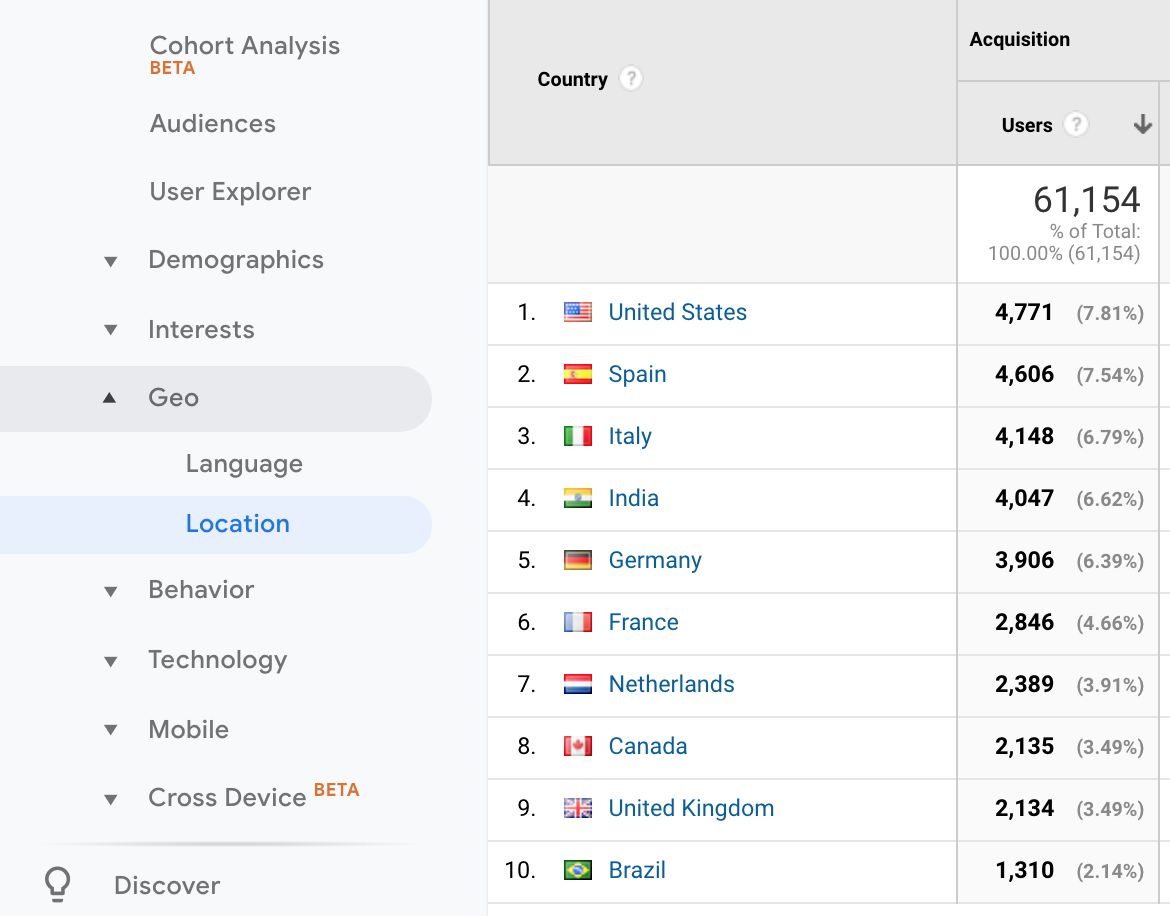
Вы также можете использовать Google Adwords, чтобы изучить свой рынок и увидеть, какие области являются наиболее прибыльными.
Наконец, вам нужно будет оценить, сколько языков вы можете поддерживать на своем веб-сайте. Как бы здорово было иметь 8 или 9 языков, можете ли вы позволить себе обновлять их каждый раз, когда публикуете новый контент? Возможно, было бы более реалистично выбрать один для начала и посмотреть, насколько он полезен и как вы можете им управлять.
Шаг 2 – Выбор плагина для перевода вашего сайта
Если вы создаете свой многоязычный веб-сайт с помощью WordPress, вам понадобится плагин.
WPML
Мы будем использовать WPML для перевода нашего веб-сайта. WPML — самый популярный многоязычный плагин для WordPress, его используют более 800 000 веб-сайтов.
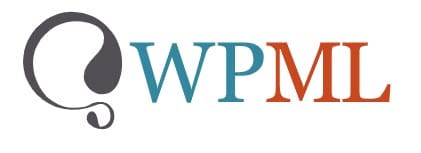
WPML поставляется со следующими функциями:
- Расширенный редактор перевода — интерфейс перевода, который включает в себя такие функции, как машинный перевод, проверку орфографии и возможность редактирования без нарушения работы HTML.
- Переведите все элементы своего веб-сайта. Оптимизируйте многоязычную поисковую оптимизацию, переводите строки и темы и локализуйте свой опыт с помощью таких функций, как обмен валюты.
- Совместимость с основными плагинами — WPML без проблем работает с Yoast, WooCommerce и Contact Form 7.
- Совместимость с основными темами — WPML интегрирован со всеми основными темами WordPress.
- Работает с основными конструкторами страниц. Вы можете использовать WPML вместе с конструкторами страниц, такими как Elementor, Divi и WPBakery.
- Выберите, как вы хотите переводить. Будь то вы, коллега или переводческая служба, вы можете перевести свой контент с помощью WPML.
Выполните следующие действия, чтобы загрузить и установить WPML.
Вам также понадобятся следующие дополнительные плагины WPML:
- Перевод строк WPML — для перевода строк интерфейса непосредственно из WordPress.
- Управление переводами WPML — для управления вашей переводческой работой.
- WPML Media Translation — для управления отображением изображений на каком языке.
После того, как вы установите и активируете WPML, появится мастер перевода, который поможет вам выбрать языки и решить, как вы хотите все перевести. Убедитесь, что вы активировали управление переводами и расширенный редактор перевода.
Шаг 3 – Настройка многоязычного веб-сайта
Теперь, когда у нас есть наш плагин, нам нужно настроить наш веб-сайт, чтобы он был готов для нашего переведенного контента.
Выбор совместимой темы
Если вы следовали руководству по созданию веб-сайта WordPress, то вы уже знаете, какой тип темы лучше всего подходит для вас. Если нет, то вы можете проверить лучшие бесплатные темы WordPress.
Прежде чем выбрать тему, убедитесь, что она совместима с WPML. Ряд замечательных тем Colorlib, таких как Travelify, полностью интегрированы с WPML. Если вам нужно вдохновение, ознакомьтесь с этим списком тем WordPress, совместимых с WPML.
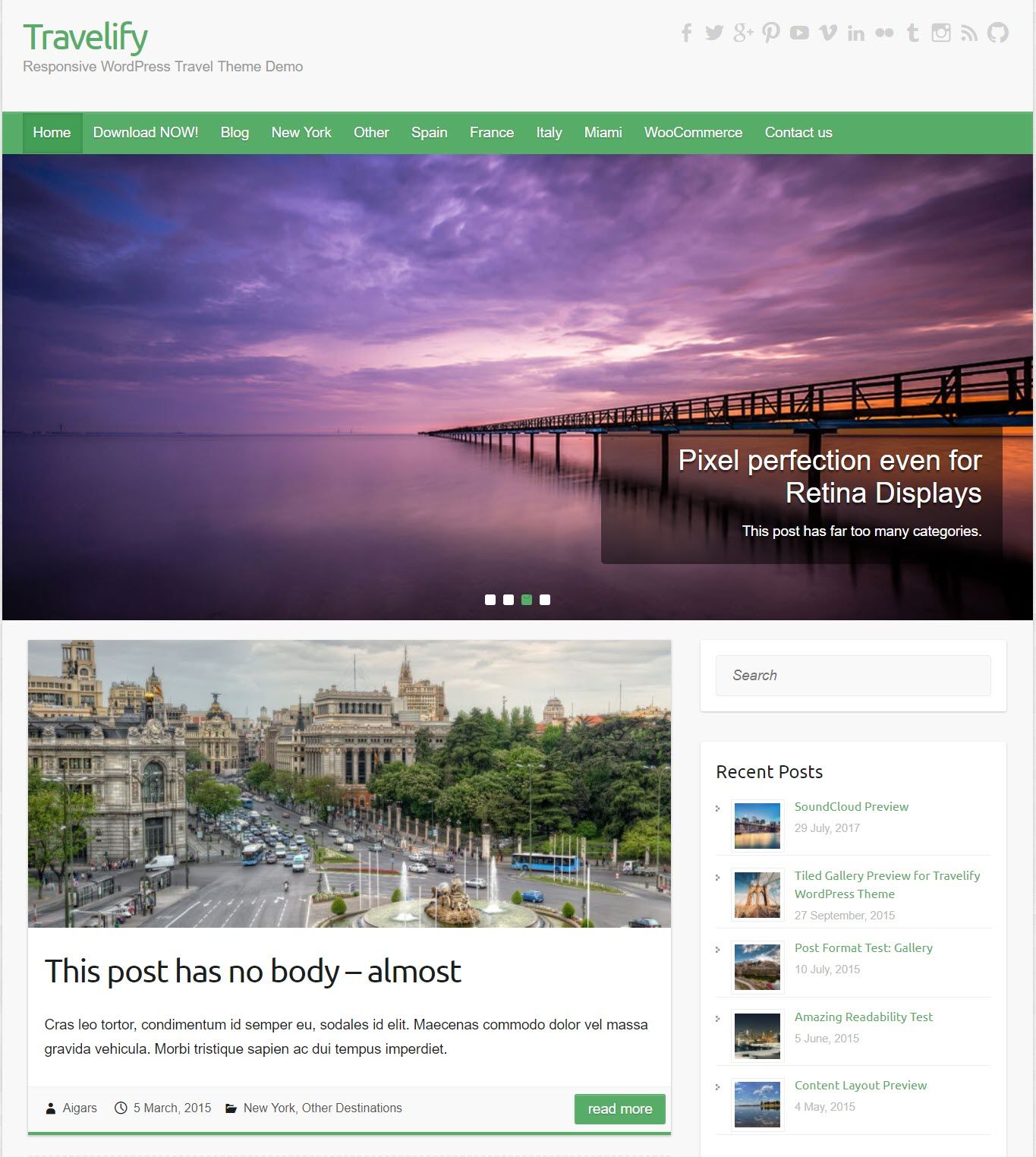
Выберите свои языки
Когда вы устанавливаете WPML, вы проходите через мастер перевода, который позволяет вам выбрать, какие языки вы хотите использовать для своего веб-сайта. Но вы можете изменить их позже, перейдя в WPML -> Языки и в разделе Языки сайта выберите нужные языки.
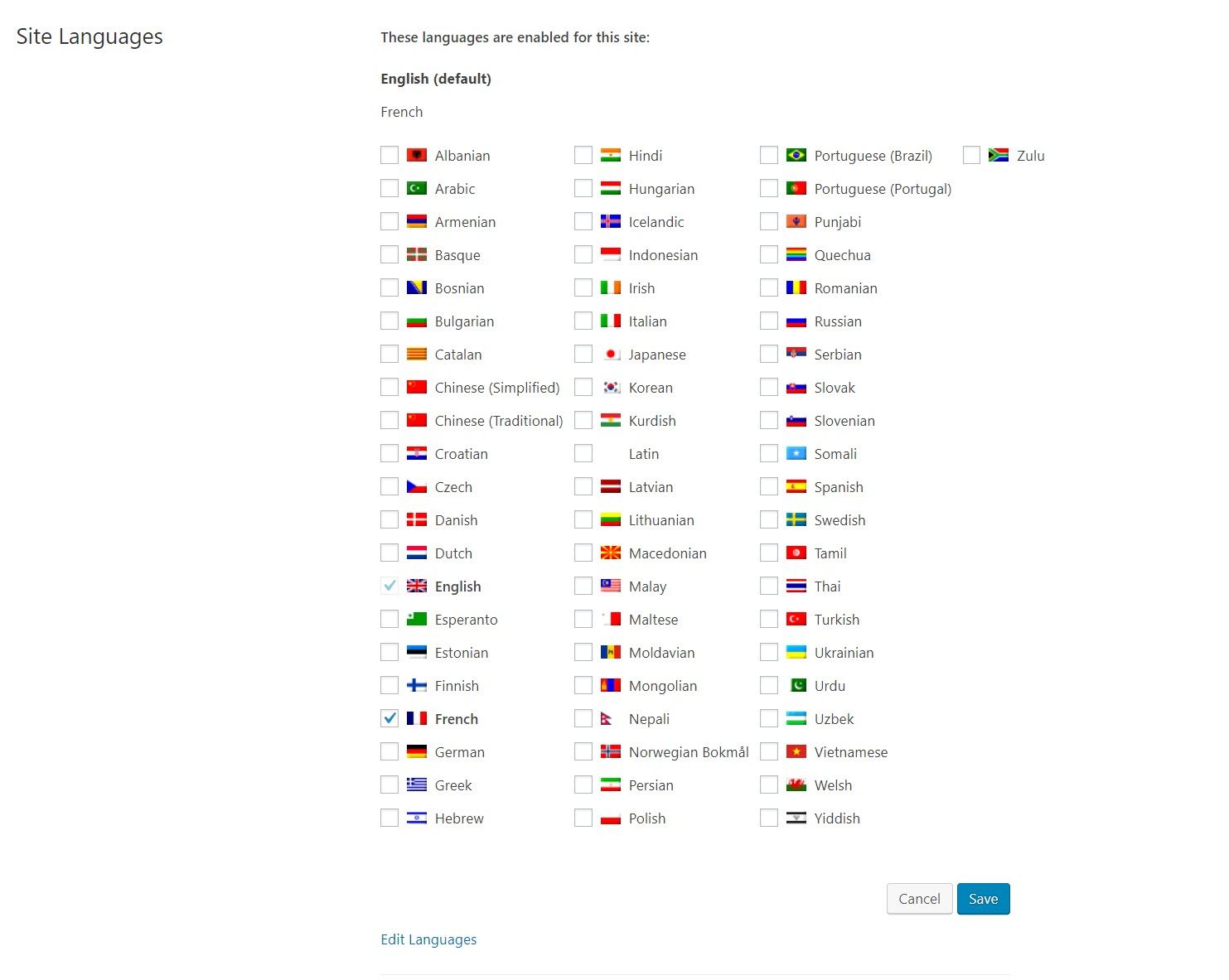
Если вашего языка нет в списке, вы можете добавить другой вручную, нажав « Редактировать языки» , затем « Добавить язык» и заполнив данные.
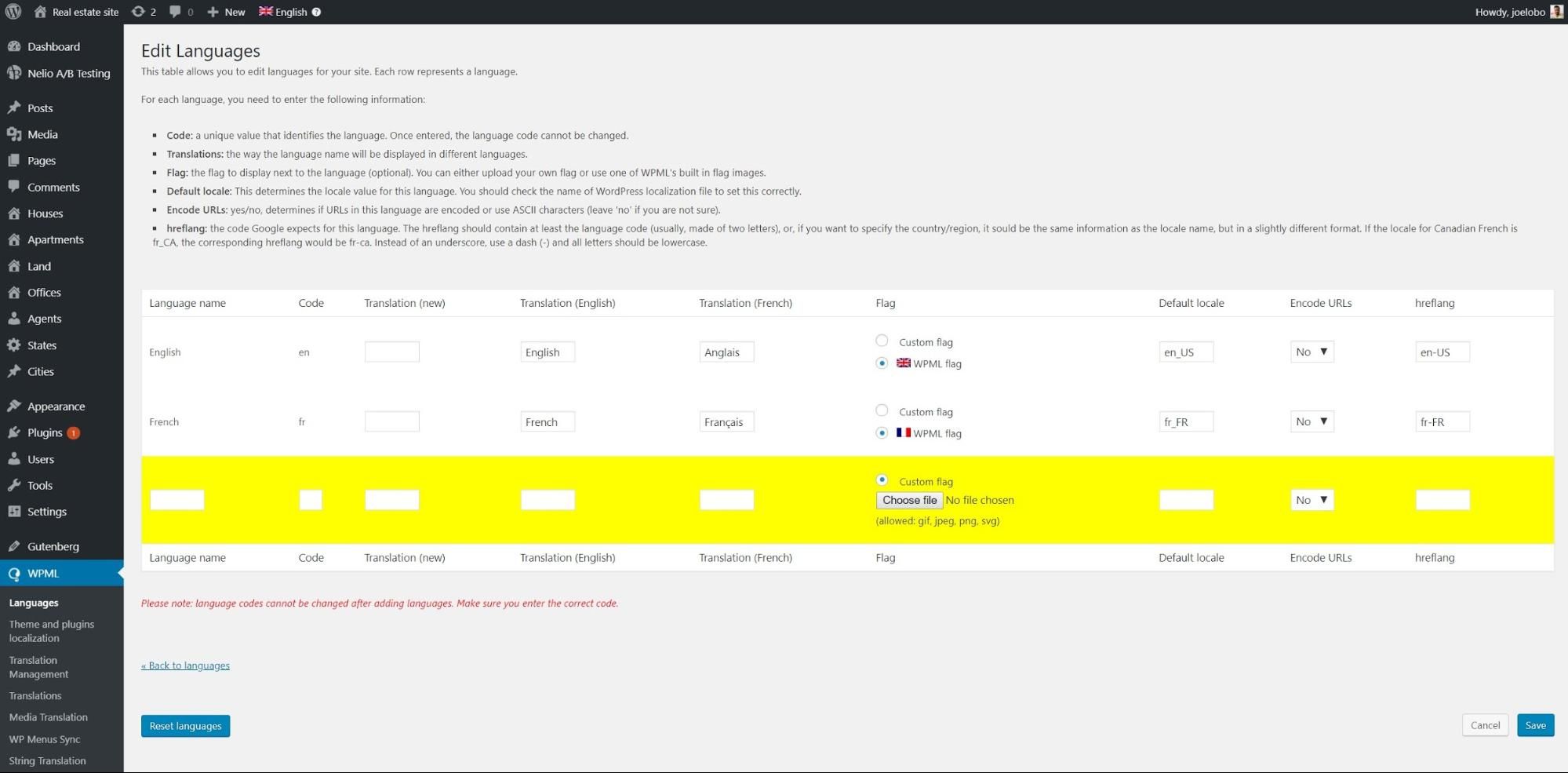
В разделе « Переключатель языка меню» вы можете изменить внешний вид переключателя языка в интерфейсе. Щелкните значок карандаша, и вы сможете настроить:
- Где появляется переключатель языка
- Появляются ли флаги
- Если вы хотите, чтобы название языка было на одном конкретном языке или на каждом родном языке
- Порядок языков
И многие другие возможности настройки.
Решите, как вы будете переводить свой контент
Есть три способа перевести ваш контент. Вы можете выбрать каждый из этих параметров на первом этапе работы мастера перевода WPML.
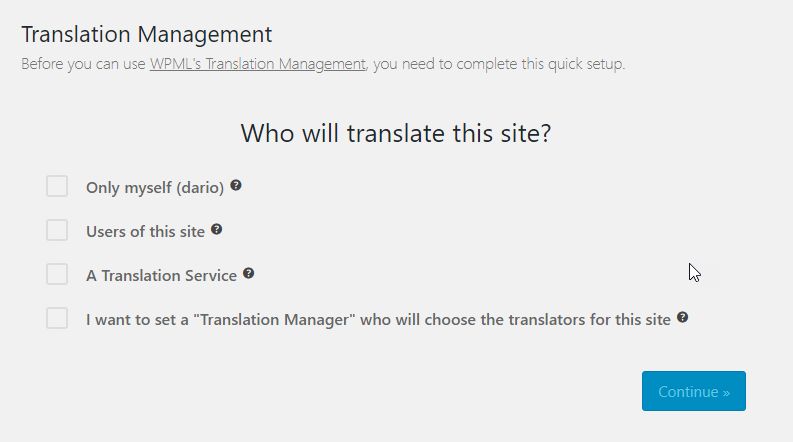
На следующем шаге вы можете активировать Расширенный редактор перевода, который является лучшим и самым простым способом перевода вашего контента.
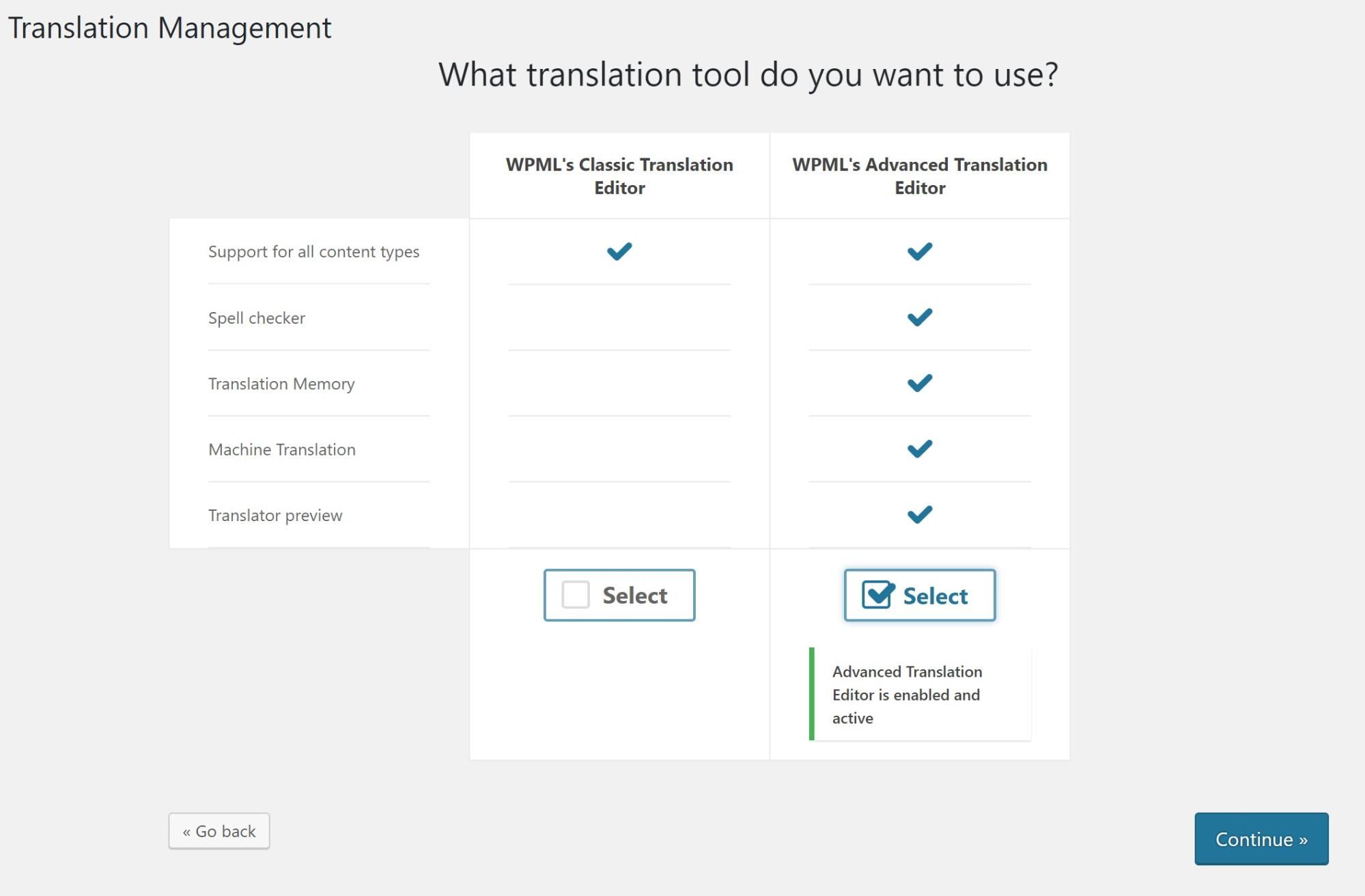
Нажмите на один из вариантов ниже в зависимости от того, как вы хотите перевести свой контент, и мы перейдем к индивидуальным инструкциям.
- Переведи себя
- Назначьте отдельных лиц для перевода
- Наймите профессиональных переводчиков
Все скриншоты, которые вы видите ниже, взяты с нашего демо-сайта по недвижимости, который мы создали с помощью Toolset.
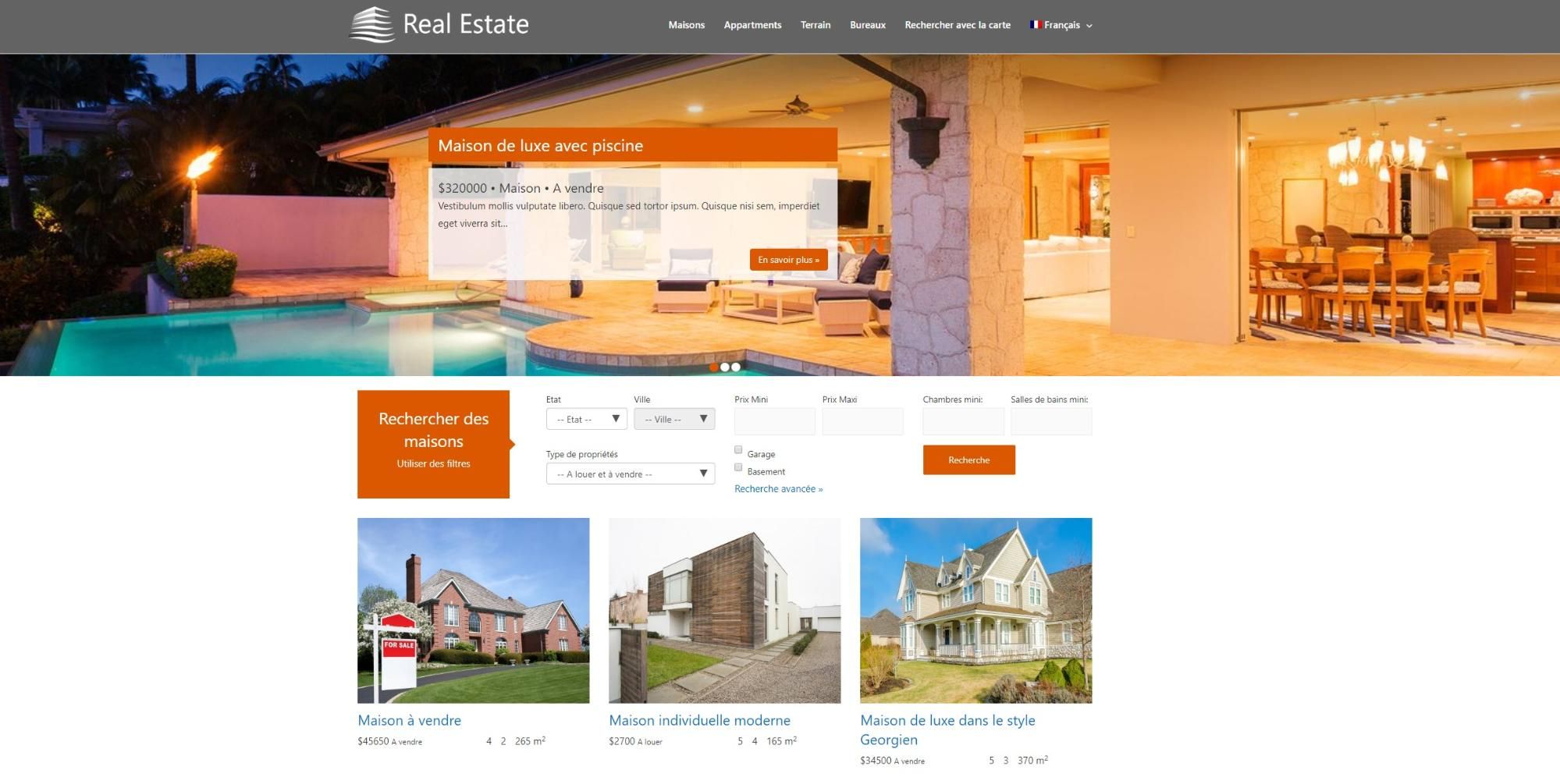
Переводишь себя
Ниже вы можете найти шаги, которые вы можете выполнить, чтобы перевести свой контент самостоятельно.
Будьте в курсе ваших переводов
Если вы переводите контент самостоятельно, вы можете следить за своими переводами, обращаясь к значкам рядом с каждым из ваших сообщений в панели администратора WordPress.
Каждый значок говорит вам что-то о статусе вашего перевода:
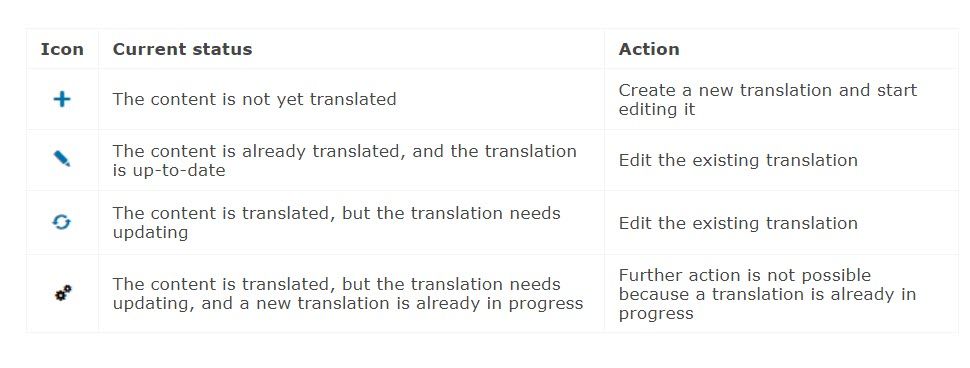
Переводите свои сообщения и страницы
Теперь, когда мы активировали наши языки и расширенный редактор перевода, мы можем начать переводить наш контент.
- Перейдите к записи или странице, которую вы хотите отредактировать в своем бэкэнде WordPress. Теперь вы можете увидеть столбец для ваших переводов на экране администратора. Например, на нашем демонстрационном сайте у нас есть столбец для наших французских переводов.
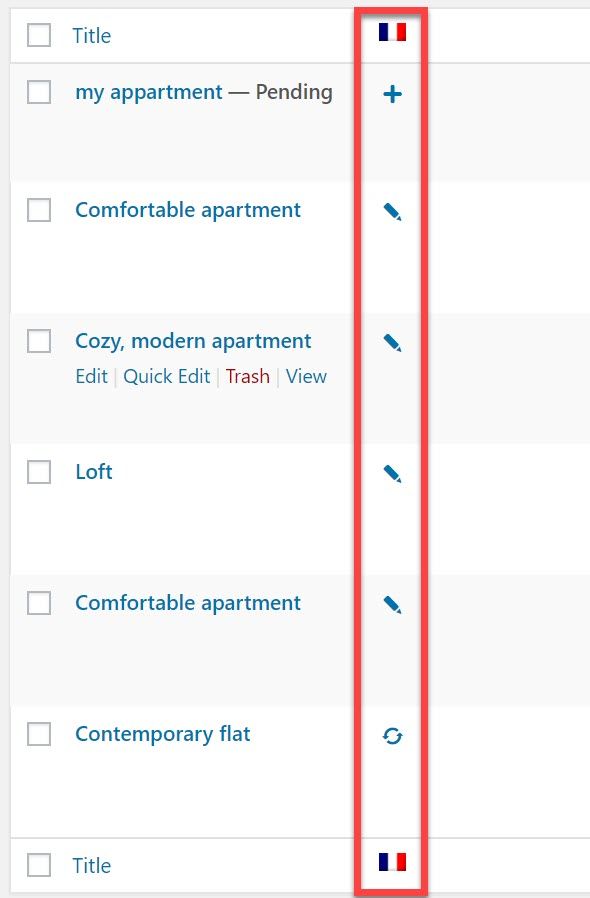
- Давайте переведем один из наших постов об апартаментах на нашем демонстрационном сайте. Я нажму на значок плюса для комфортной квартиры , чтобы начать перевод на французский язык.
- Теперь вы попадете в расширенный редактор перевода, где сможете добавить свои переводы. Нажмите «Машинный перевод» , чтобы автоматически добавить переводы. Примечание. WPML изначально предоставляет вам бесплатную квоту в 2000 слов для машинного перевода, прежде чем вам придется платить. Ознакомьтесь с квотой на машинный перевод для получения дополнительной информации.
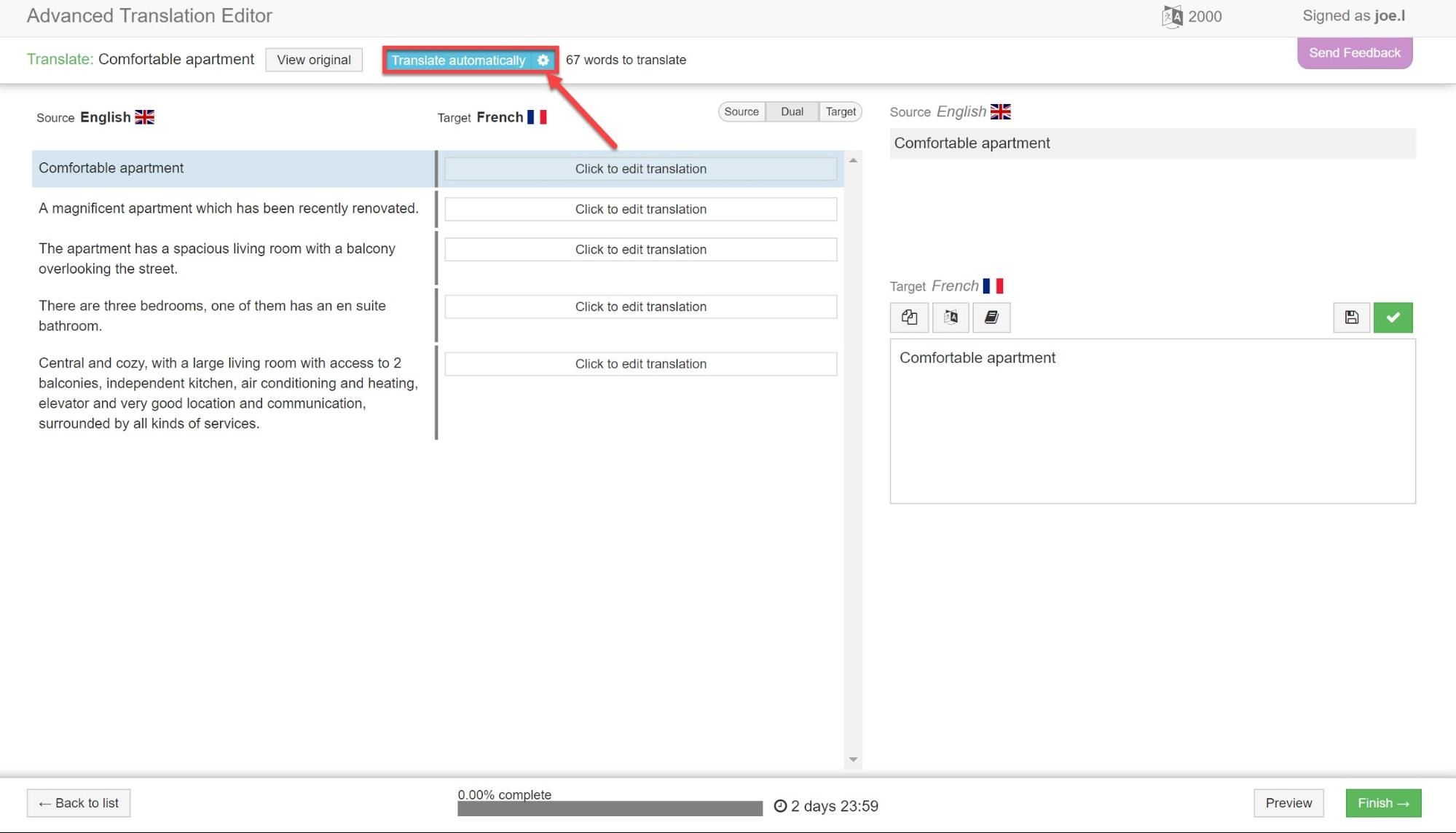
- Не нажимайте «Готово»! Гораздо вероятнее появление неприятных ошибок, если вы полагаетесь исключительно на машинный перевод. Вместо этого вы можете просмотреть каждое предложение и убедиться, что перевод полностью верен, отредактировав его в текстовом поле. Когда вы закончите с каждым предложением, щелкните зеленое текстовое поле, чтобы отметить его как завершенное.
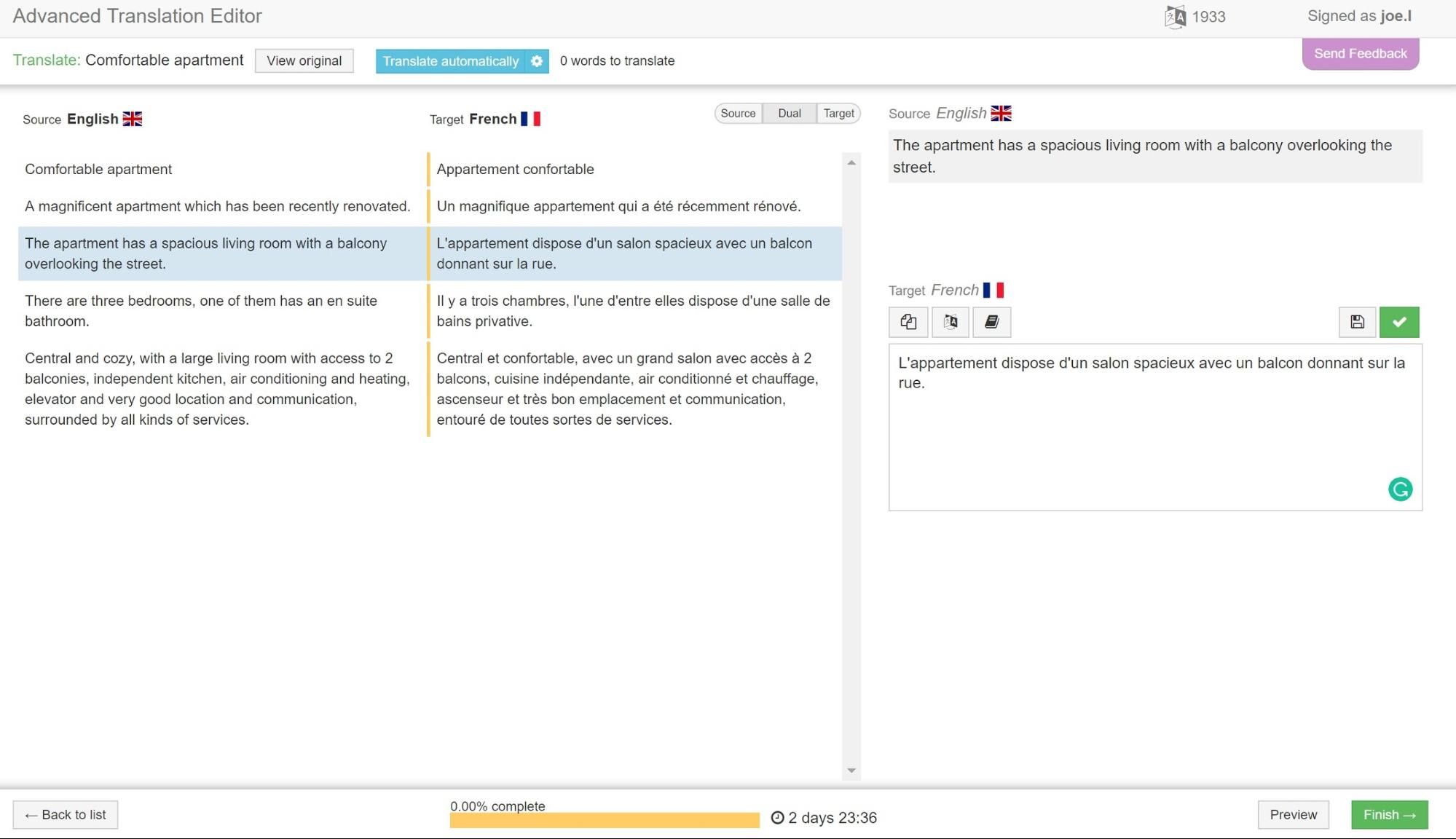
- Теперь вы можете нажать « Готово » и « Завершить » на следующем экране.
- Во внешнем интерфейсе вы можете видеть, что ваш текст теперь переведен.
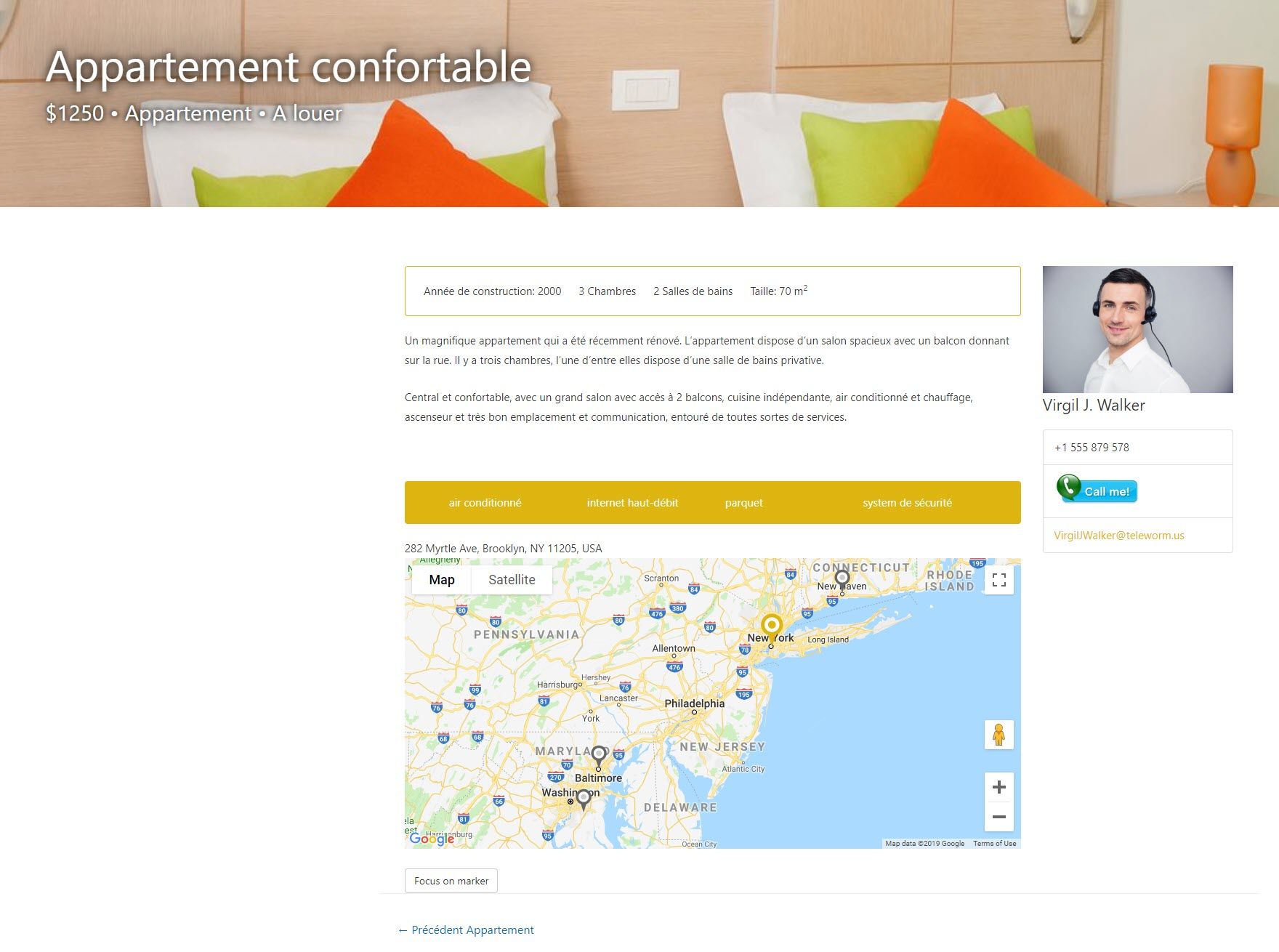
Переведите свои таксономии
Вы можете использовать таксономии для группировки сообщений по разным категориям. Ознакомьтесь с руководством по категориям WordPress для получения дополнительной информации.
- Во-первых, нам нужно разрешить перевод наших таксономий. Перейдите в WPML -> Настройки.
- В разделе «Перевод таксономий» измените свои таксономии на « Переводимые». Вы можете выбрать резервный вариант, если вы не перевели свои таксономии. Вы можете либо показать язык по умолчанию, либо не показывать его вообще.
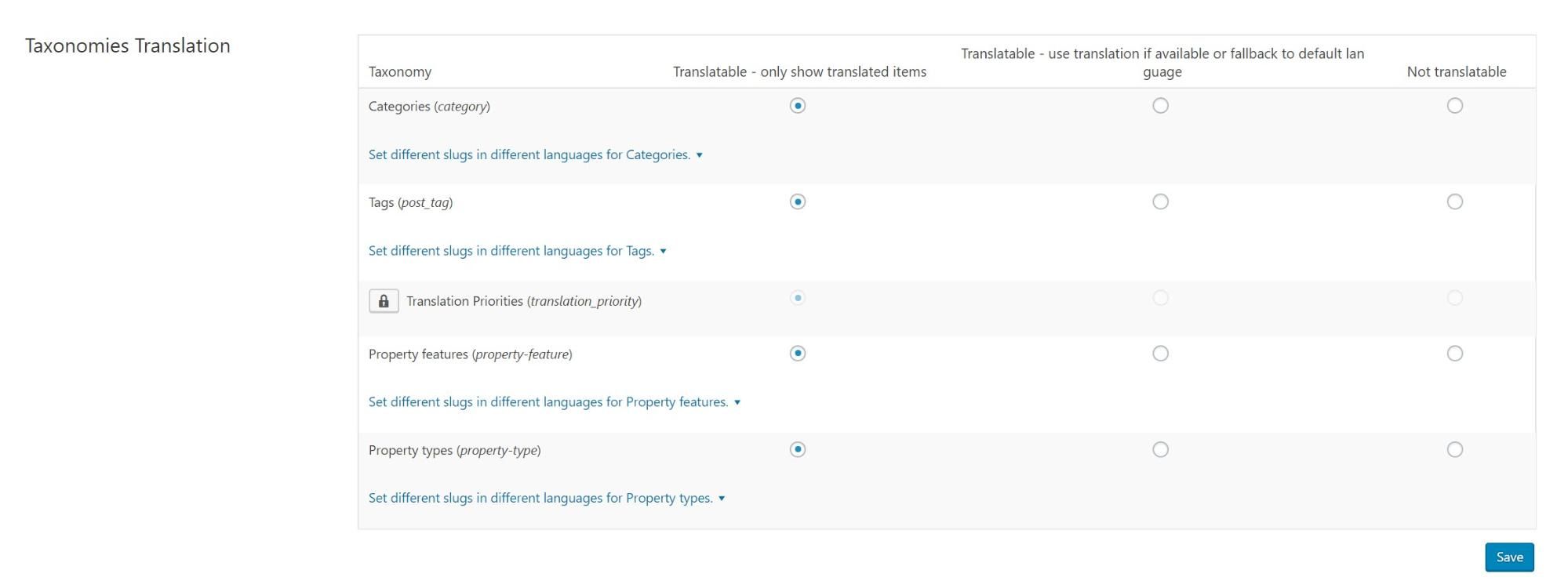
- Перейдите в WPML -> Перевод таксономии. В верхней части страницы вы можете увидеть выпадающее меню со списком ваших таксономий. На нашем демонстрационном сайте мы выбрали таксономию типов недвижимости .
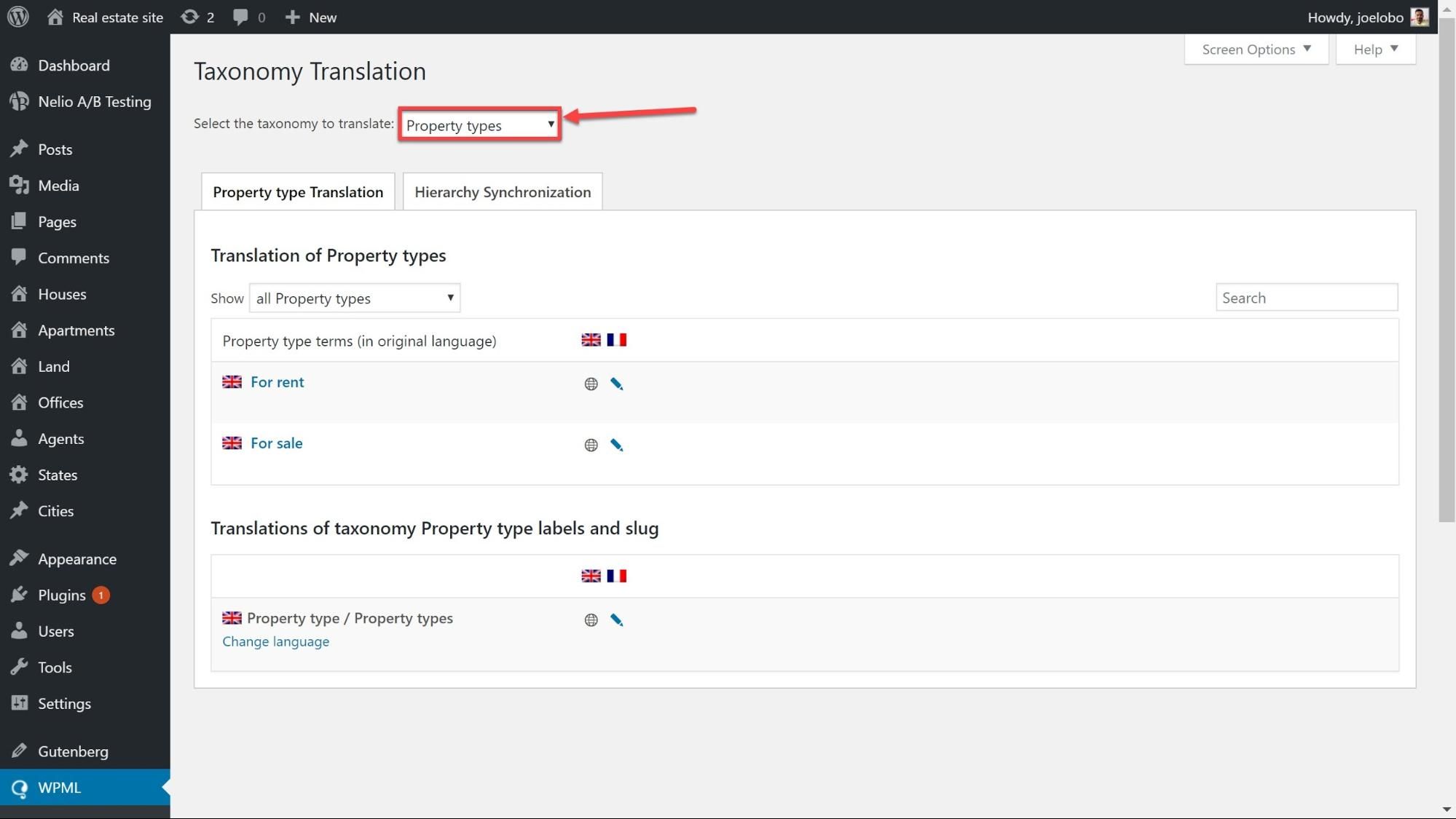
- Выберите таксономию, которую хотите перевести. Теперь вы можете ввести имя, слаг и описание каждой таксономии.
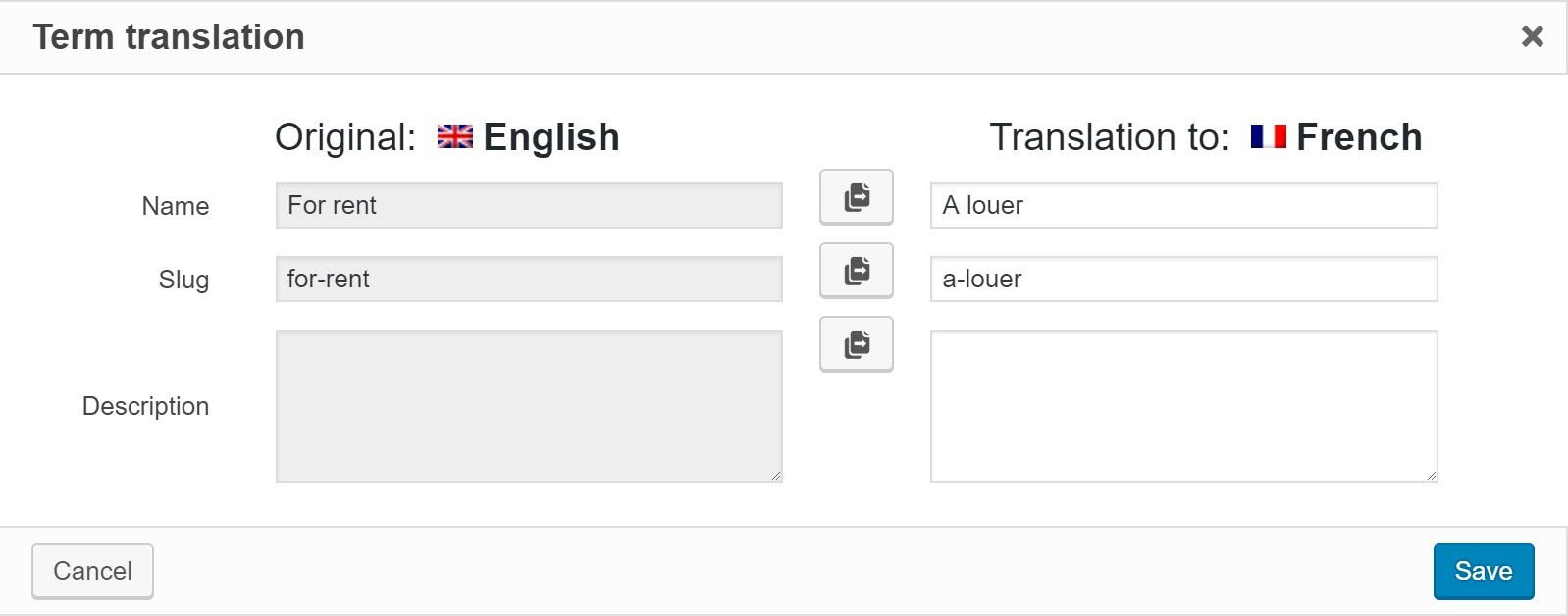
- Нажмите «Сохранить », и ваша таксономия будет переведена.
Переведите свои настраиваемые поля
В настраиваемых полях содержится дополнительная информация для каждого из ваших сообщений, например, количество ванных комнат в собственности.
- Как и в случае с нашими таксономиями, нам нужно сделать наши настраиваемые поля переводимыми. Перейдите в WPML -> Настройки и перейдите в раздел Перевод пользовательских полей. Установите для настраиваемых полей значение «Перевести».
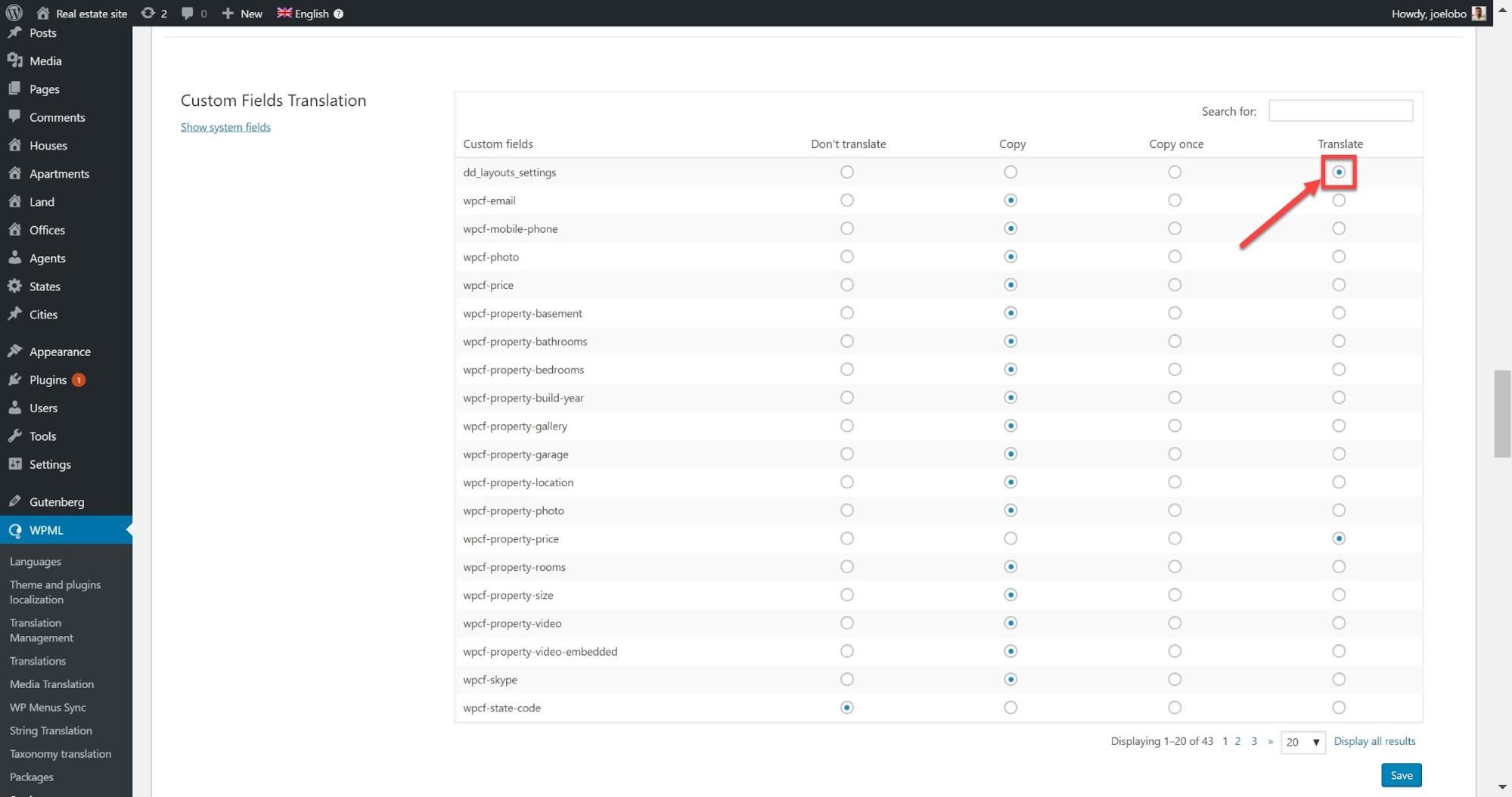
Есть еще два варианта, которые стоит пояснить:
- Копировать — значение поля копируется с исходного языка и синхронизируется с ним.
- Копировать один раз – значение поля копируется с исходного языка, но его можно изменить позже. После первой копии она не будет синхронизирована с исходным языком.
- Ваши настраиваемые поля теперь будут отображаться как часть вашего контента в расширенном редакторе перевода, когда вы нажмете, чтобы перевести его.
Перевод изображений и других медиафайлов
Вы можете использовать WPML Media Translation для перевода метатекстов (описаний изображений) изображений или для замены изображений для разных языков.
- Перейдите в WPML -> Перевод мультимедиа и отфильтруйте результаты, чтобы найти изображения, которые вы хотите перевести. В нашем демонстрационном случае мы будем выбирать с английского на французский, поскольку мы хотим перевести на французский язык.

- Нажмите на значок карандаша для изображения, которое вы хотите перевести.
- Теперь вы можете заменить изображение другим и перевести метатекст для изображения.
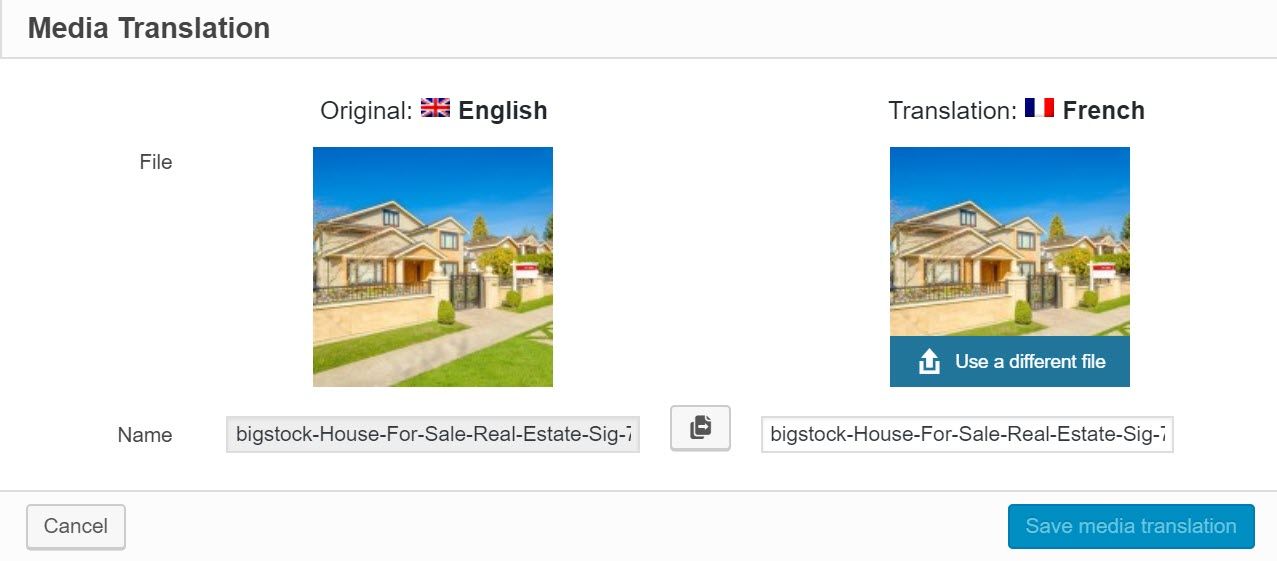
- Нажмите « Сохранить медиа-перевод », и ваш пост будет обновлен новым изображением и метатекстом.
Вы также можете переводить меню WordPress и создавать новые для разных языков. Есть два способа их перевода.
- Перейдите в « Внешний вид» -> «Меню» и нажмите значок «плюс» для языка, на который вы хотите перевести.
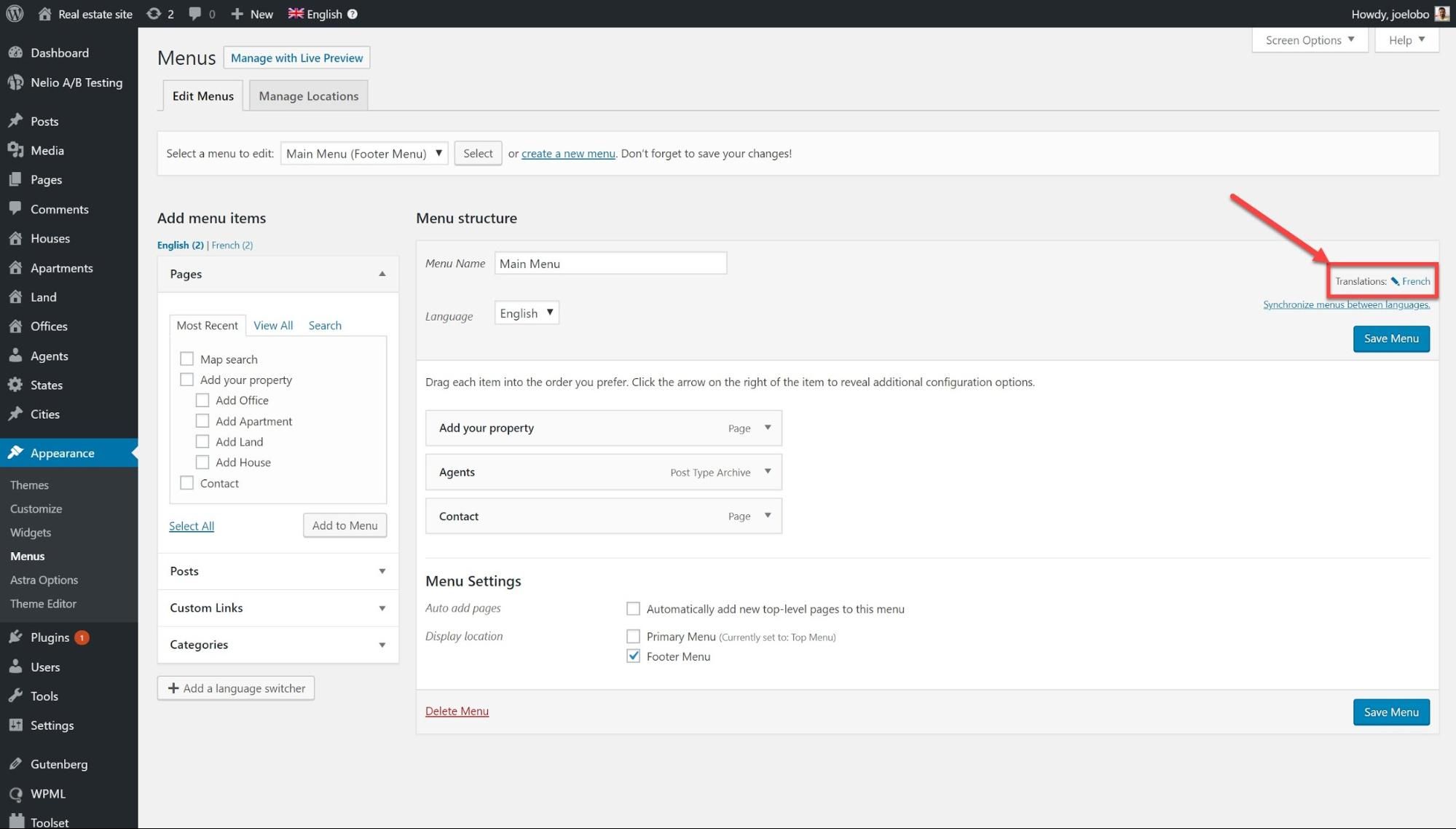
- Нажмите на стрелку справа от каждого пункта меню, и появится раскрывающийся список. Здесь вы можете добавить свои переводы.
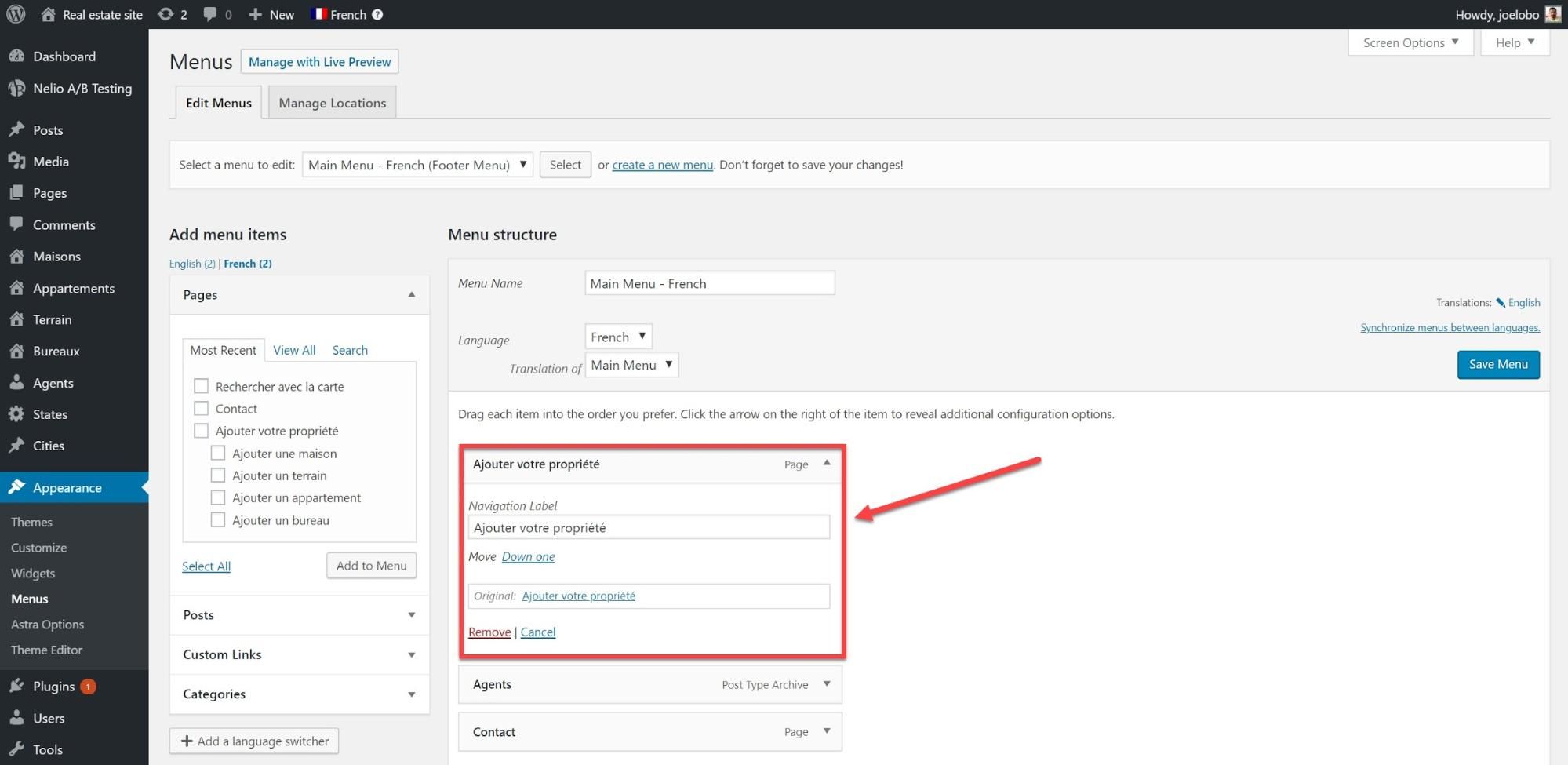
Используя инструмент синхронизации меню, вы можете синхронизировать свои меню на разных языках. Вы также можете сохранить любые элементы меню, которые вы добавили вручную, при синхронизации меню.
- Перейдите в WPML -> Синхронизация меню WP.
- Нажмите на синхронизатор
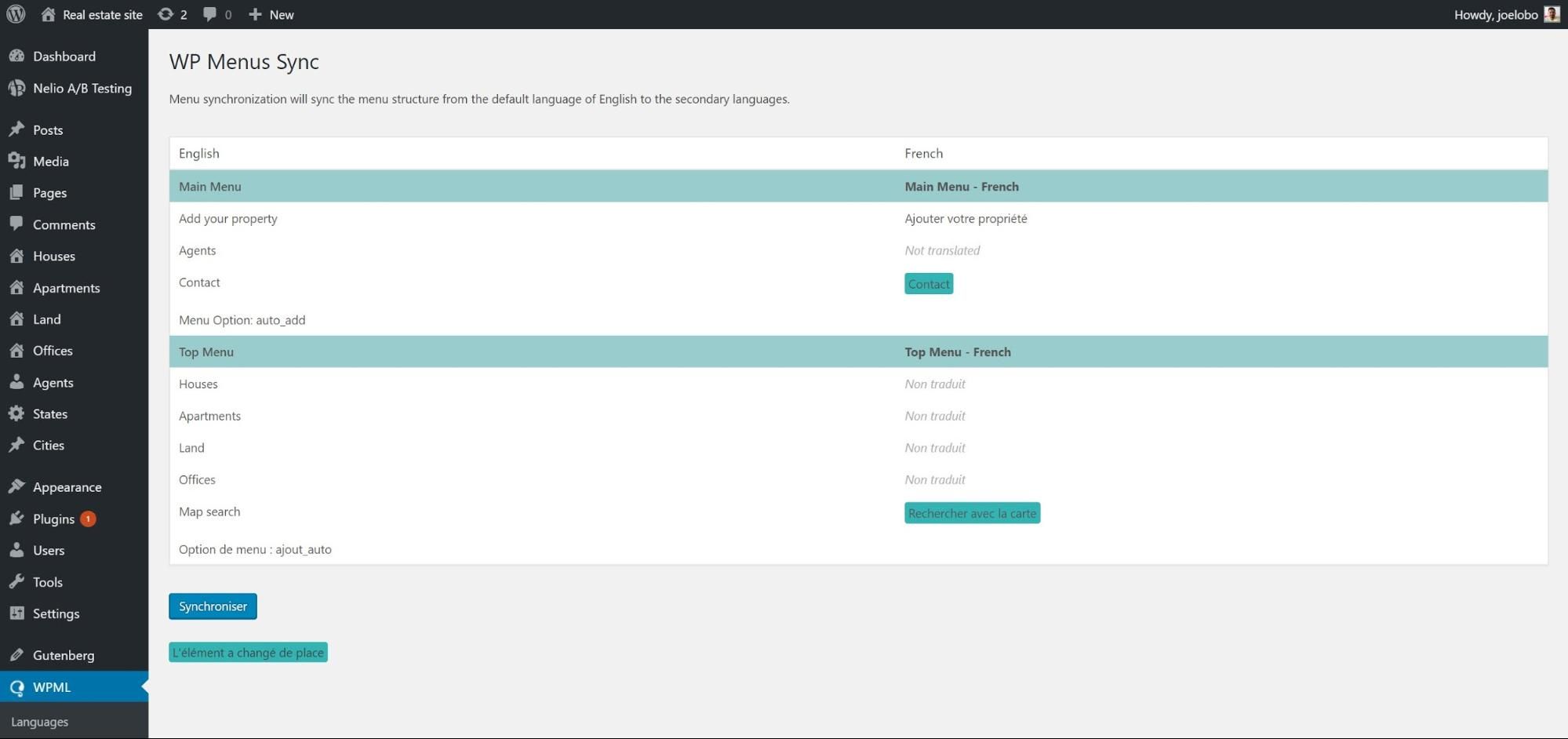
- Теперь вы можете увидеть, как изменятся ваши меню при синхронизации. Выберите параметры, которые вас устраивают, и нажмите « Применить изменения».
Теперь ваши меню синхронизированы.
Виджет — это простой способ отображения информации на ваших страницах. Виджеты полезны, потому что они не занимают слишком много места. Например, у вас может быть виджет календаря, который показывает дни месяца.
- Перейдите в WPML -> Перевод строк и в раскрывающемся меню « Выбрать строки в домене » выберите « Виджеты».
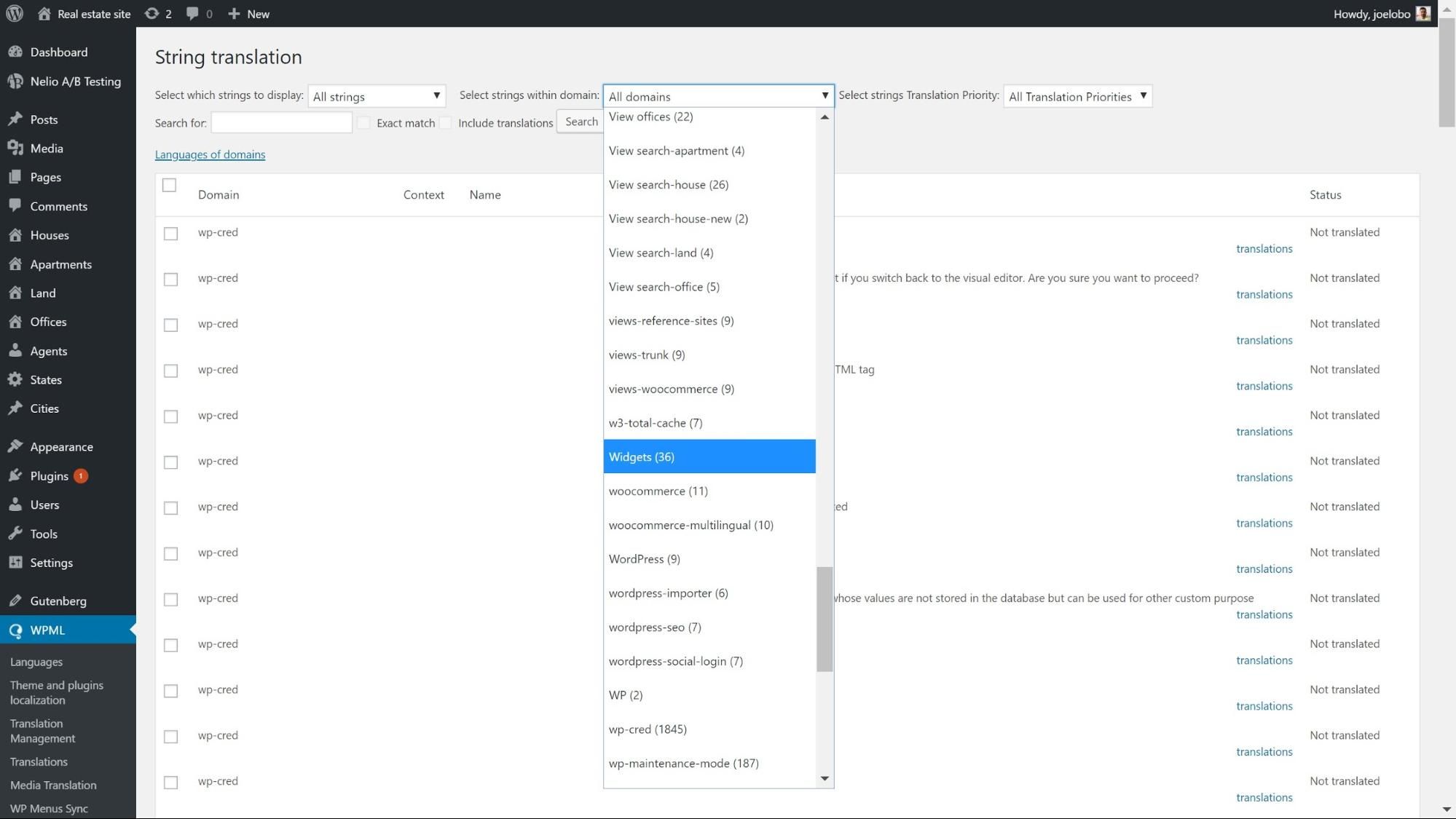
- Выберите « Переводы » рядом со строкой виджета, которую вы хотите перевести, и появится окно.
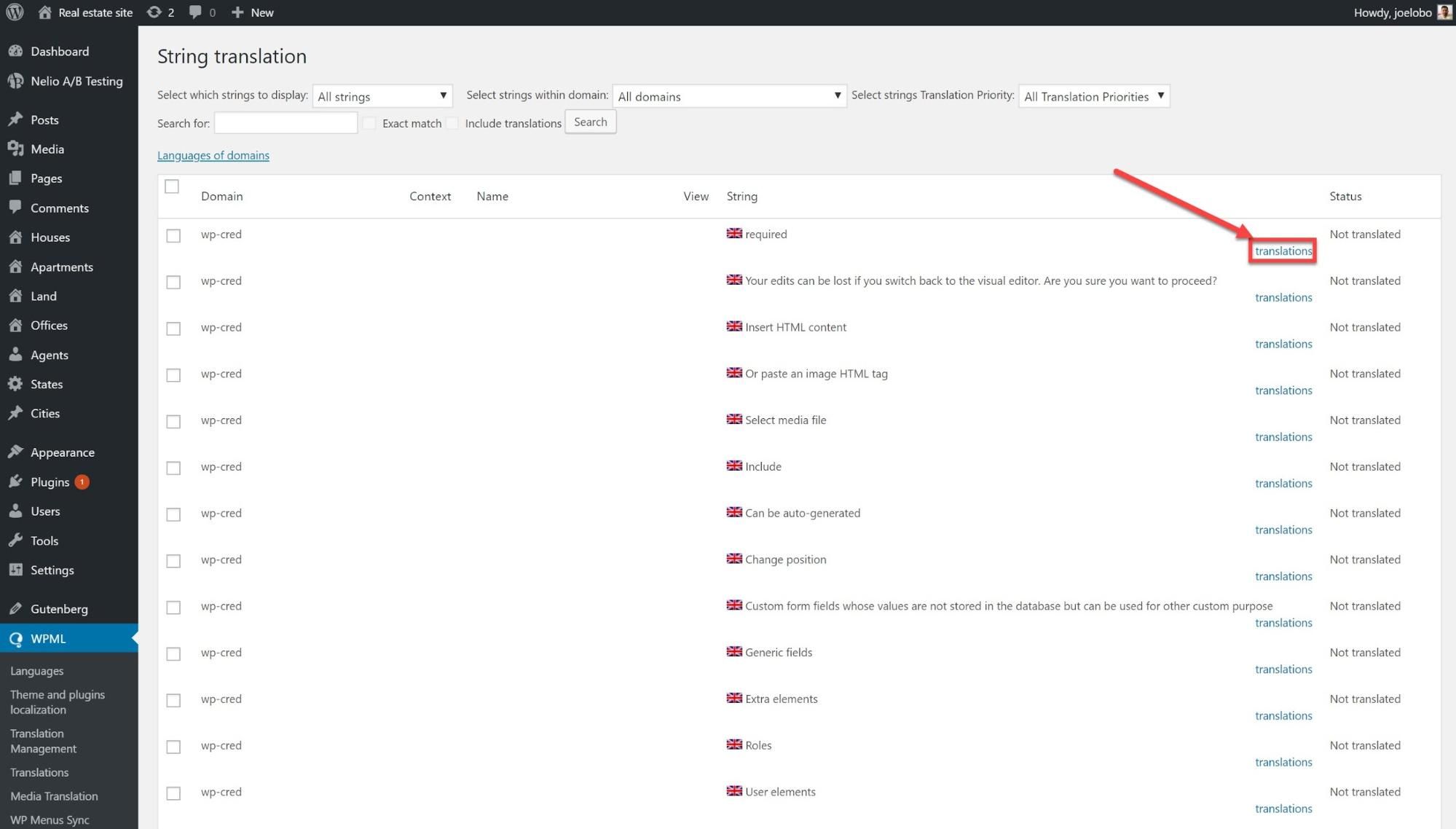
- Введите перевод, нажмите « Перевод завершен », а затем « Сохранить».

Возможно, виджеты, которые вы хотите перевести, не отображаются по умолчанию в разделе «Перевод строк». Но вы можете легко активировать их.

- В разделе « Перевод строк » прокрутите вниз и выберите « Перевести тексты на экранах администратора».

- Найдите все виджеты, которые вы хотите активировать, и нажмите на поля рядом с ними.
- Прокрутите страницу вниз и нажмите Применить. Теперь вы можете перевести их в разделе « Переводы строк », как и по умолчанию.
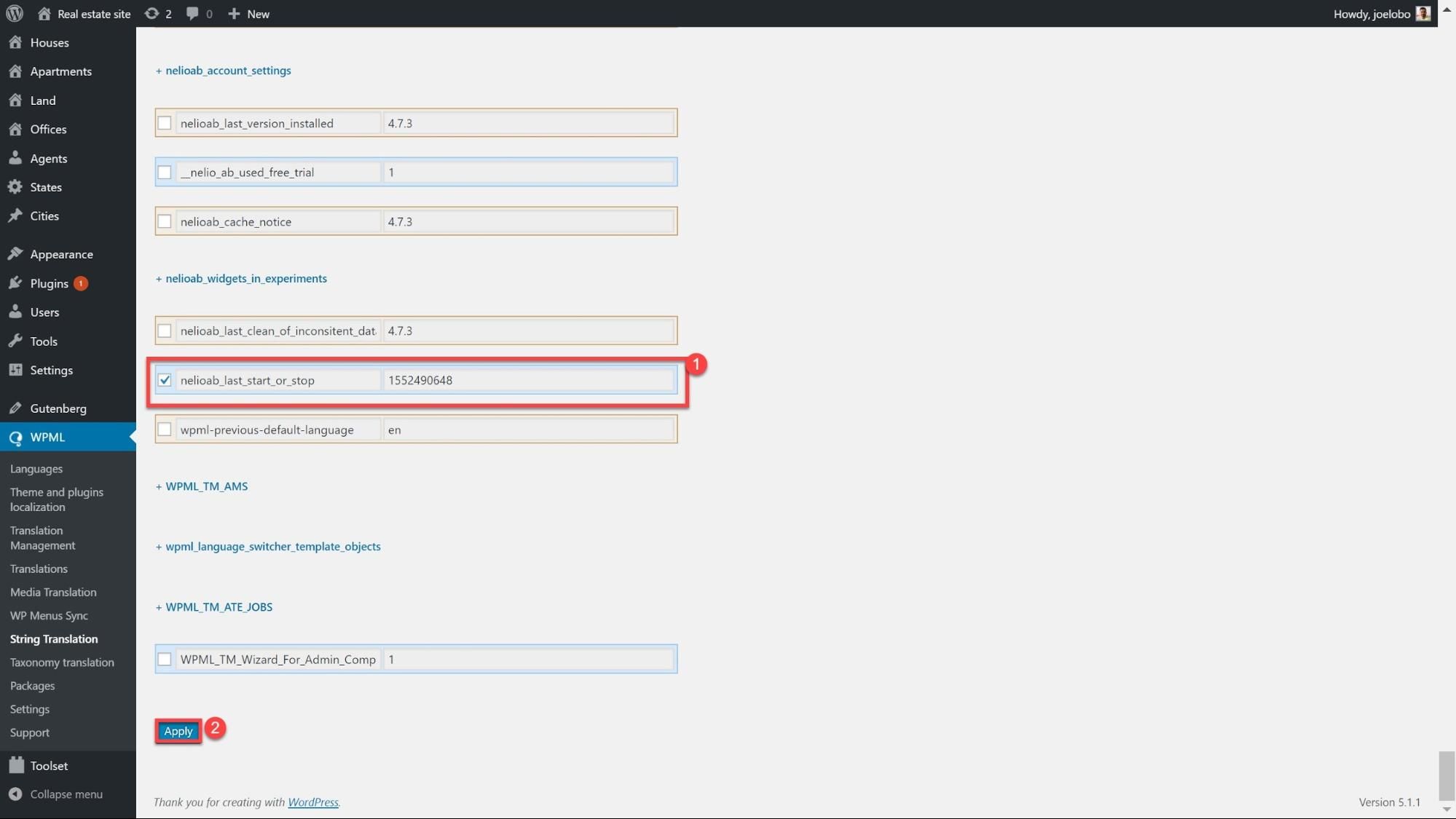
Перевести URL-адреса
Перевод ваших URL-адресов позволяет улучшить SEO, добавляя уникальные URL-адреса для пользовательского контента на разных языках. Например:
- /дома /моя-оранжерея/
- /касас /ми-каса-верде/
Есть два шага для полного перевода ваших URL-адресов, как в нашем примере выше. Во-первых, мы рассмотрим перевод имени страницы (часть, не выделенная жирным шрифтом), за которой следует пользовательский тип сообщения (часть, выделенная жирным шрифтом).
Перевод названий страниц
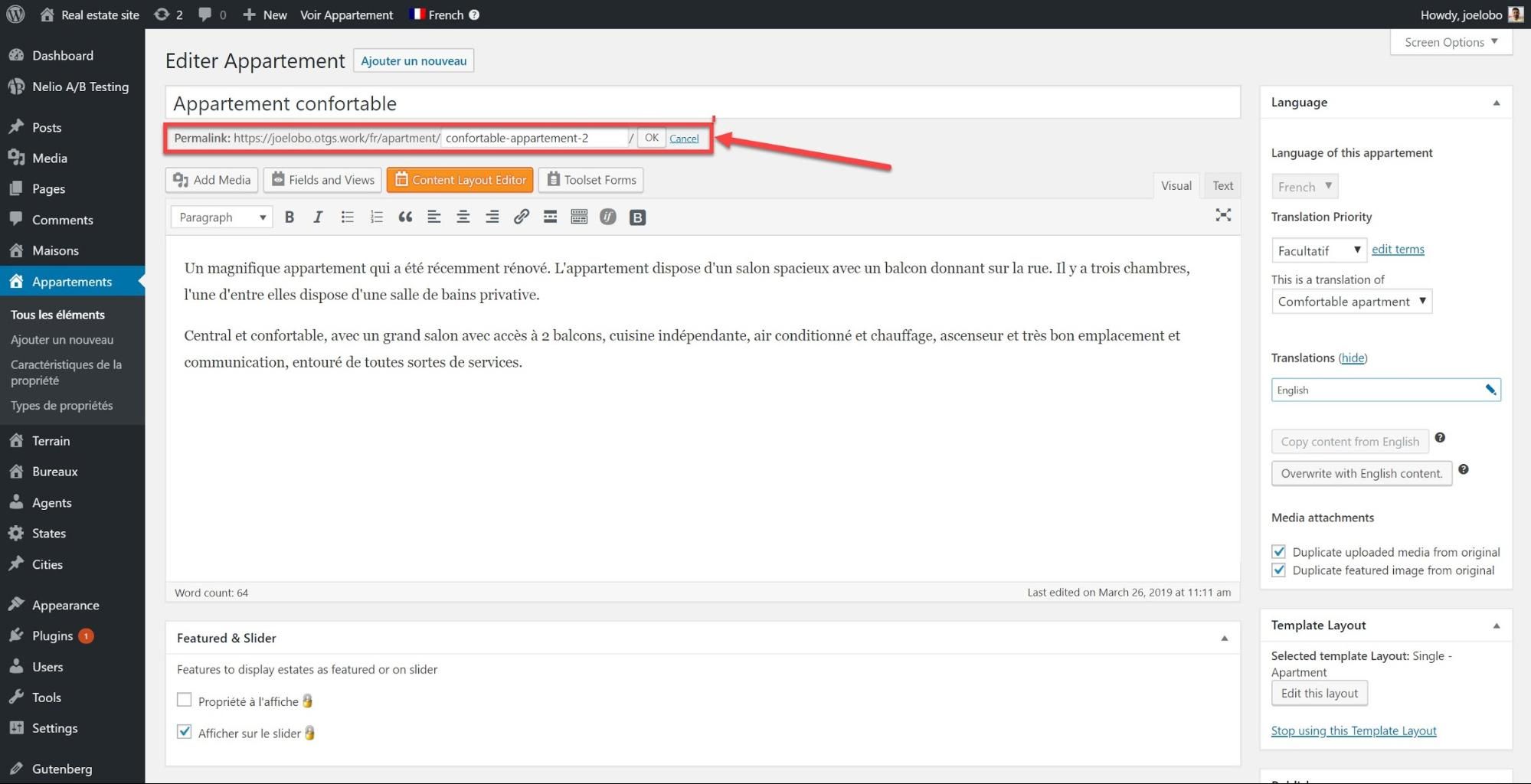
Под типом сообщения или страницей выберите параметр « Изменить » рядом с постоянной ссылкой и введите перевод.
Переведите свой пользовательский тип сообщения
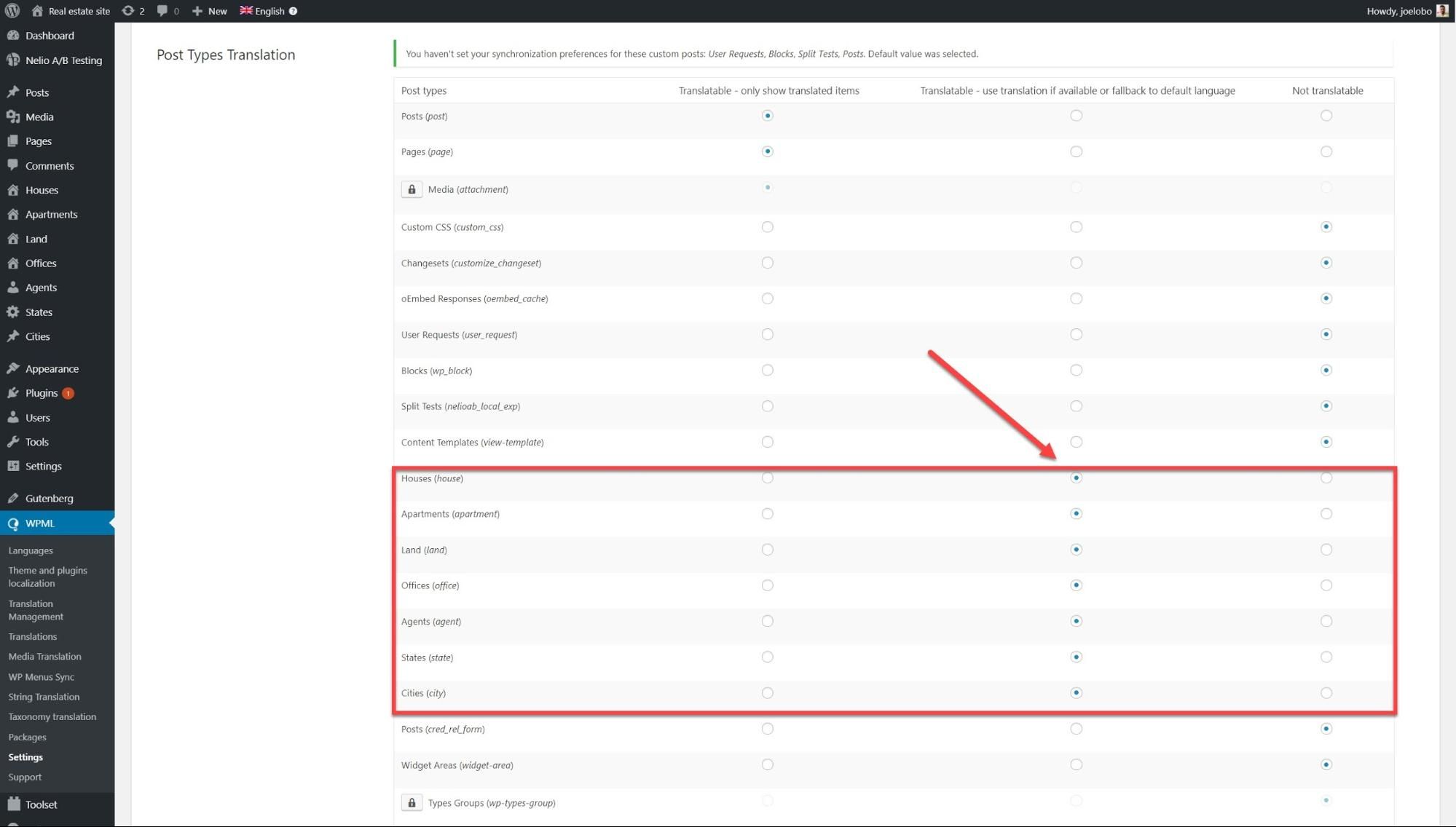
Вы можете зарегистрировать пользовательские типы сообщений вручную с помощью PHP, но если вы не являетесь опытным программистом, вы можете использовать для этого плагины. На нашем демонстрационном веб-сайте по недвижимости мы создали настраиваемые типы сообщений с помощью набора инструментов, который позволяет нам объявлять настраиваемые типы сообщений.
- В разделе WPML -> Настройки перейдите к Перевод типов сообщений и выберите тип сообщения, который вы хотите перевести. Здесь мы выбрали все наши пользовательские типы сообщений.
- Теперь вы можете искать свои пользовательские типы сообщений в WPML -> Перевод строк и переводить их там.
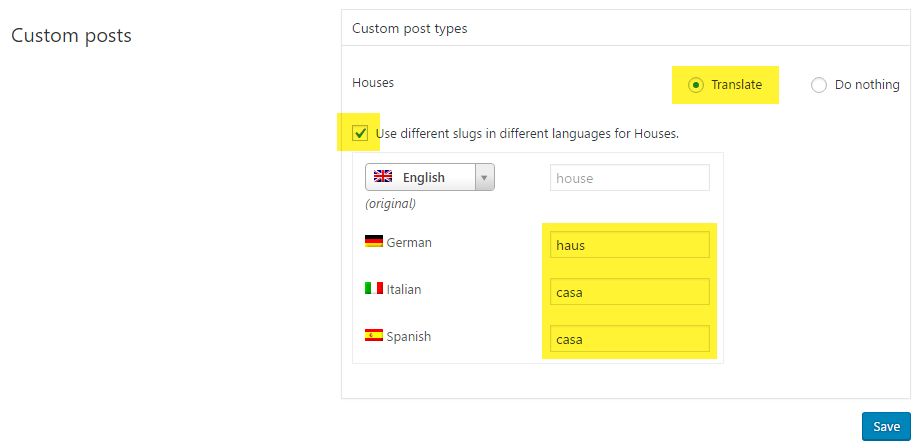
Как только вы нажмете « Сохранить », они будут отображаться в ваших URL-адресах как переведенные.
Переведите свои темы и плагины
Какие бы темы и плагины вы ни установили на свой сайт, они будут иметь собственные тексты, которые нужно будет перевести, чтобы получить полностью переведенный веб-сайт.
- Сначала нам нужно решить, как мы хотим перевести наши темы и плагины. В WPML -> Локализация тем и плагинов вы можете найти эти три опции:
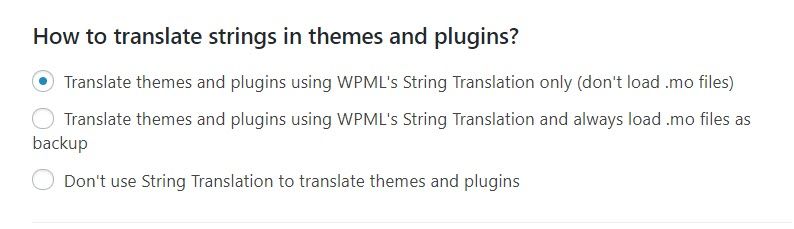
Для нашего демонстрационного сайта мы будем использовать перевод строк без загрузки файлов .mo, чтобы оптимизировать производительность нашего сайта. Переводы .mo предоставляют запасной вариант, если есть некоторые строки, которые вы еще не перевели, но файлы .mo могут замедлить работу вашего веб-сайта.
- Теперь мы просканируем наши темы/плагины на наличие строк, которые необходимо перевести. Ниже на той же странице в разделе «Строки в темах» выберите нужную тему и нажмите « Сканировать выбранные темы на наличие строк». Мы можем сделать то же самое для плагинов в разделе ниже, который называется Строки в плагинах.
Ниже мы отсканировали нашу тему Astra:
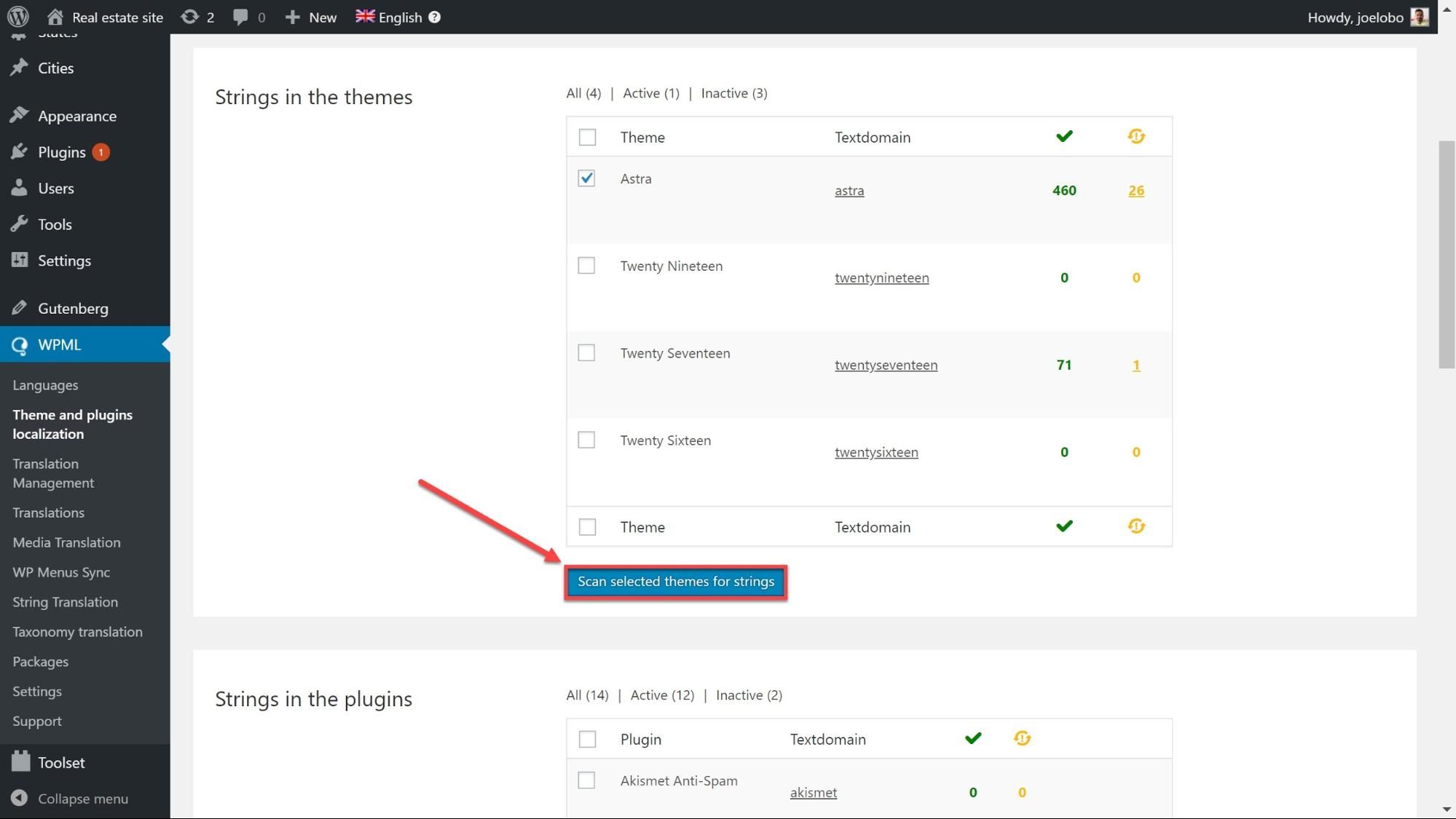
- Перейдите в WPML -> Перевод строк и используйте раскрывающийся список Выбрать строки в домене , чтобы найти тему или плагин, который вы только что отсканировали. Теперь вы можете увидеть все строки, которые необходимо перевести. Теперь мы можем перевести строки так же, как в предыдущих задачах выше.
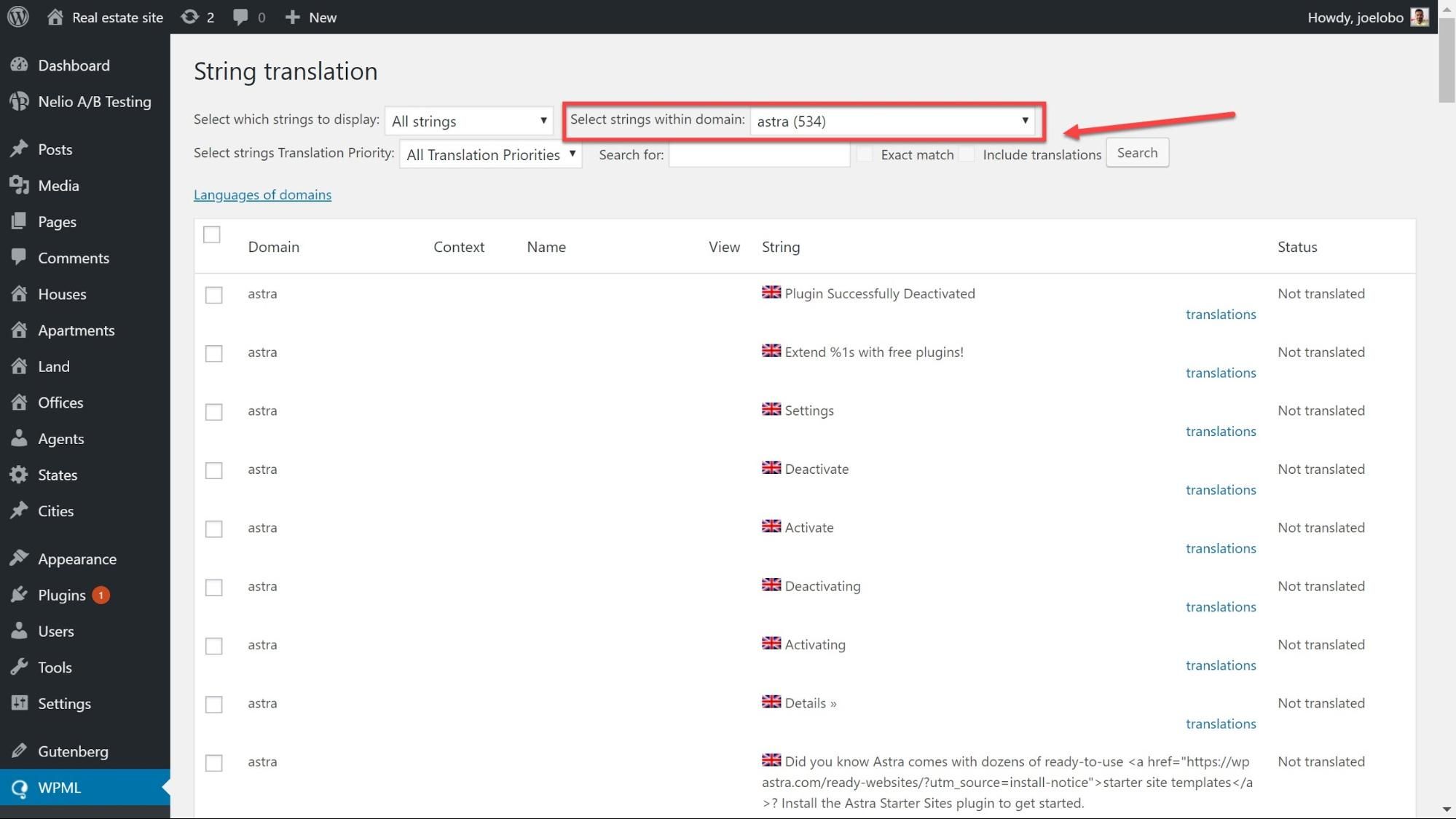
Переведите строки администратора
Последние элементы для перевода — это параметры вашей темы, такие как ваш значок Favicon или собственный слайдер темы. Как и в случае с нашими виджетами, нам может понадобиться активировать строки, прежде чем мы сможем их перевести.
- В разделе «Перевод строк» прокрутите вниз и выберите « Перевести тексты на экранах администратора».

- Найдите вариант, который соответствует тому, что вы ищете. Параметры темы обычно можно найти в разделе – theme_mods_themename. Поскольку мы используем тему Astra, мы можем найти нашу тему в разделе theme_mods_astra. Здесь мы можем выбрать параметры темы, которые мы хотим сделать доступными для перевода.
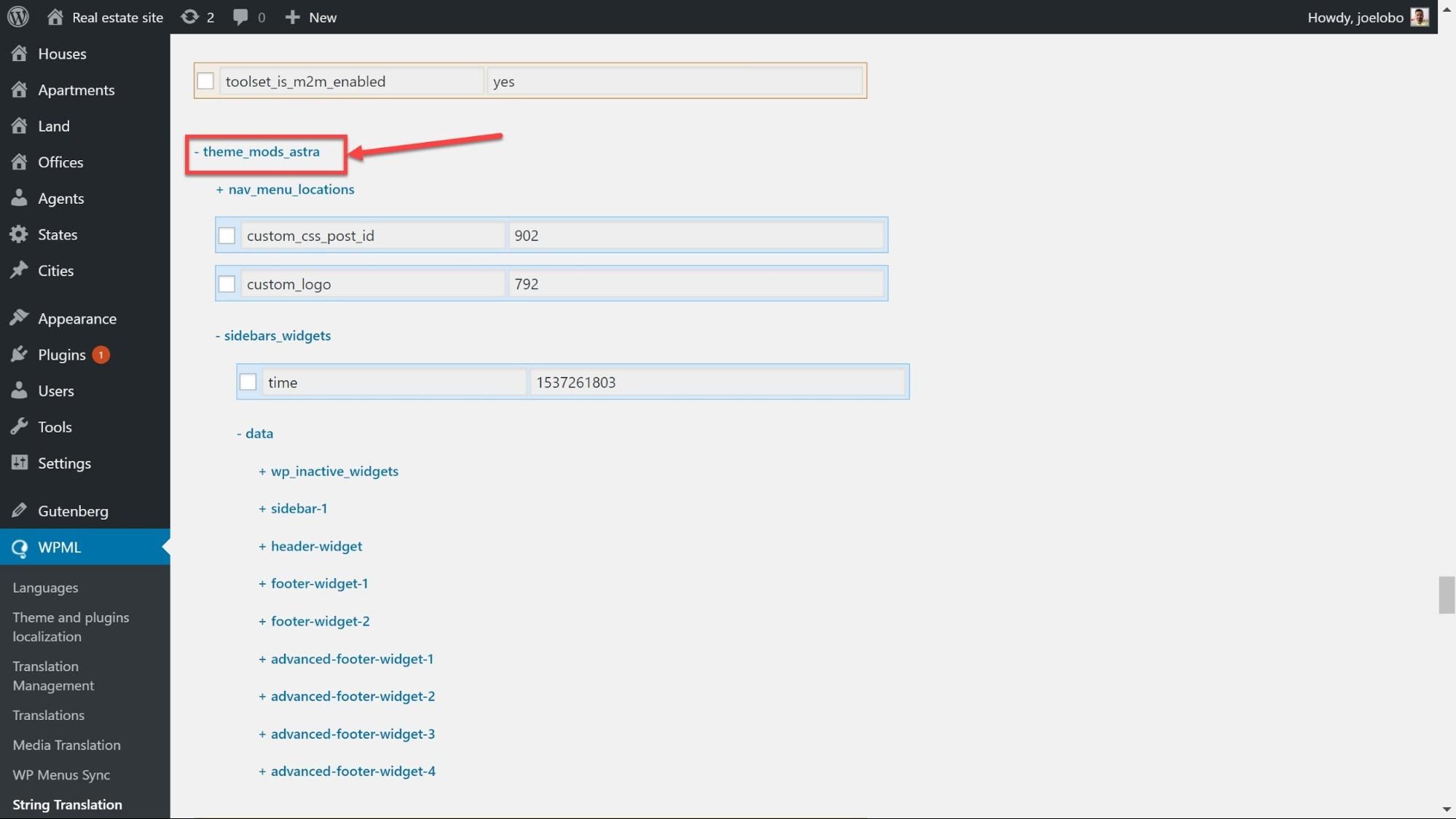
- После того, как вы выбрали строки, которые хотите перевести, нажмите « Применить » внизу страницы.
- Теперь мы можем переводить параметры нашей темы так же, как и другие строки, которые мы ранее переводили в WPML -> Переводы строк.
Назначьте отдельных лиц для перевода
Этот раздел предназначен для тех, кто хочет, чтобы люди переводили для вас ваш контент, используя свои логины WordPress.
Активировать расширенный редактор перевода
Точно так же, как если бы вы переводили самостоятельно, нам сначала нужно активировать Advanced Translation Editor для наших отдельных переводчиков.
Вы можете активировать его в мастере перевода WPML при установке плагина, но вы также можете настроить его позже.
- Перейдите в WPML -> Настройки на панели управления WordPress.
- В разделе «Как переводить сообщения и страницы » выберите «Использовать расширенный редактор перевода WPML».
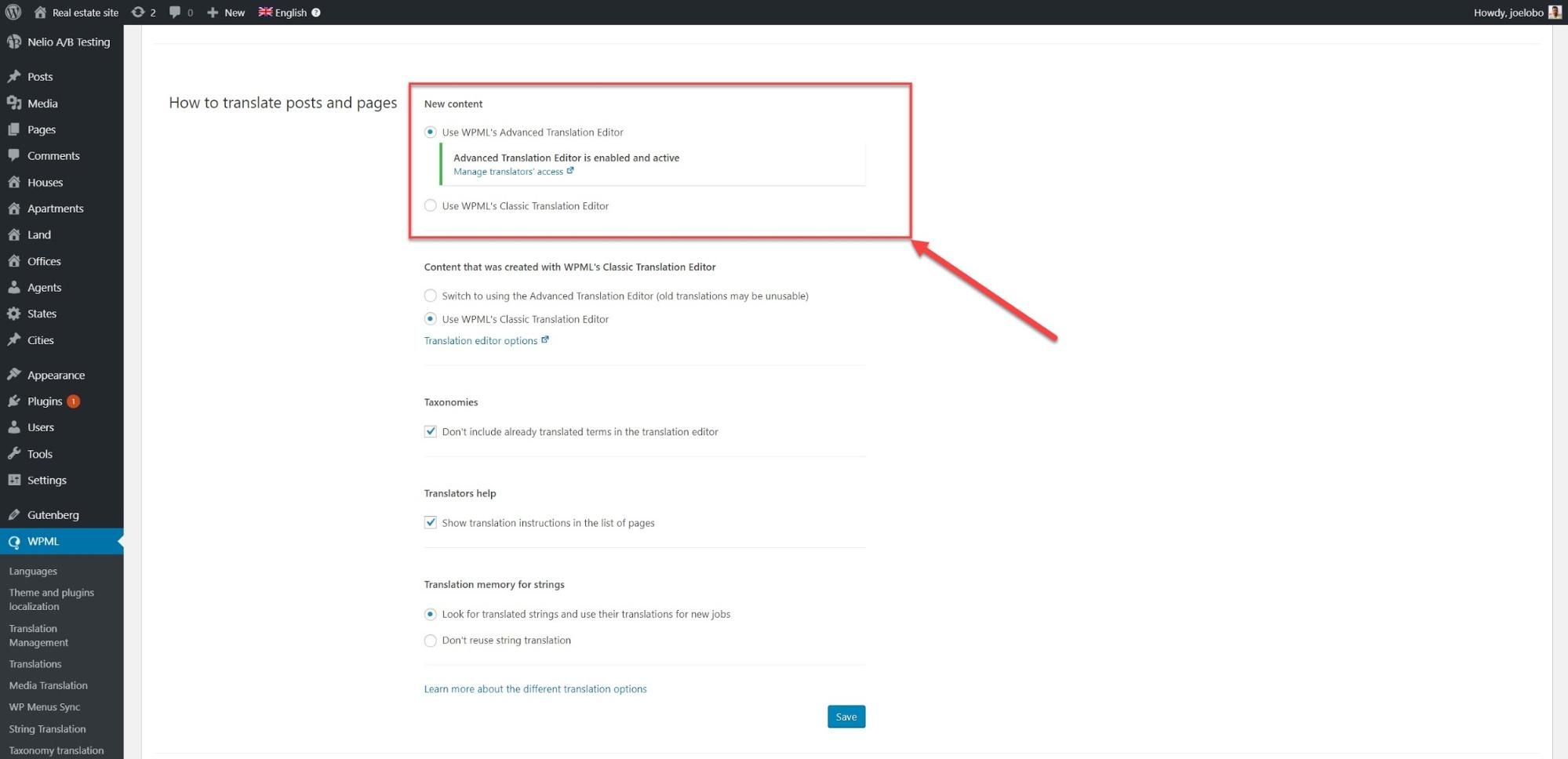
Настройте пользователей на своем WordPress
Вы можете использовать мастер перевода WPML для назначения ролей отдельным переводчикам. Но вы также можете внести изменения после завершения работы мастера.
- Перейдите в WPML -> Управление переводами и нажмите « Роли перевода », где вы можете увидеть роли, назначенные всем пользователям вашего веб-сайта. Здесь вы можете добавить переводчика или менеджера переводов, который будет следить за всеми задачами.
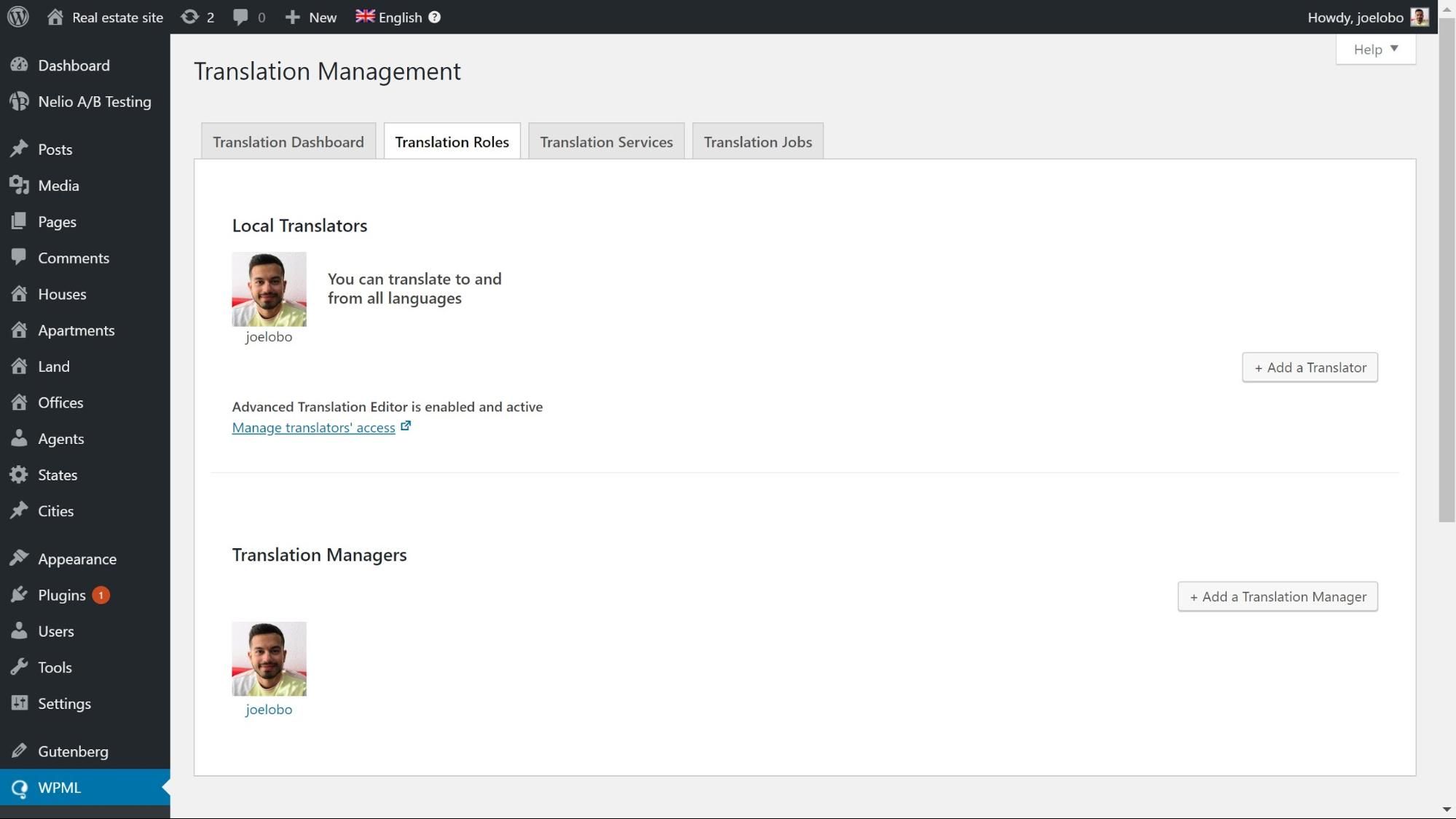
- Чтобы добавить переводчика, нажмите «Добавить переводчика», введите данные пользователя и нажмите « Установить языковые пары».
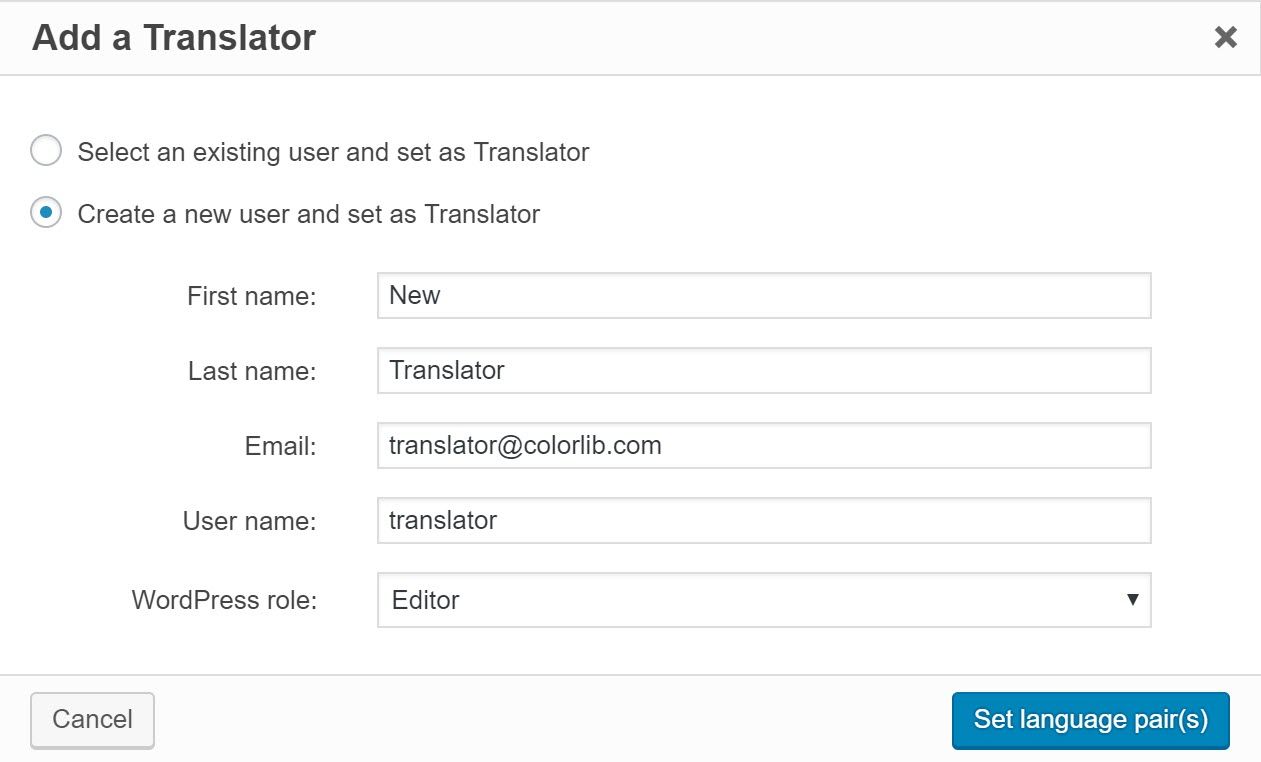
- Выберите, с какими языками будет работать ваш переводчик, и нажмите Сохранить.
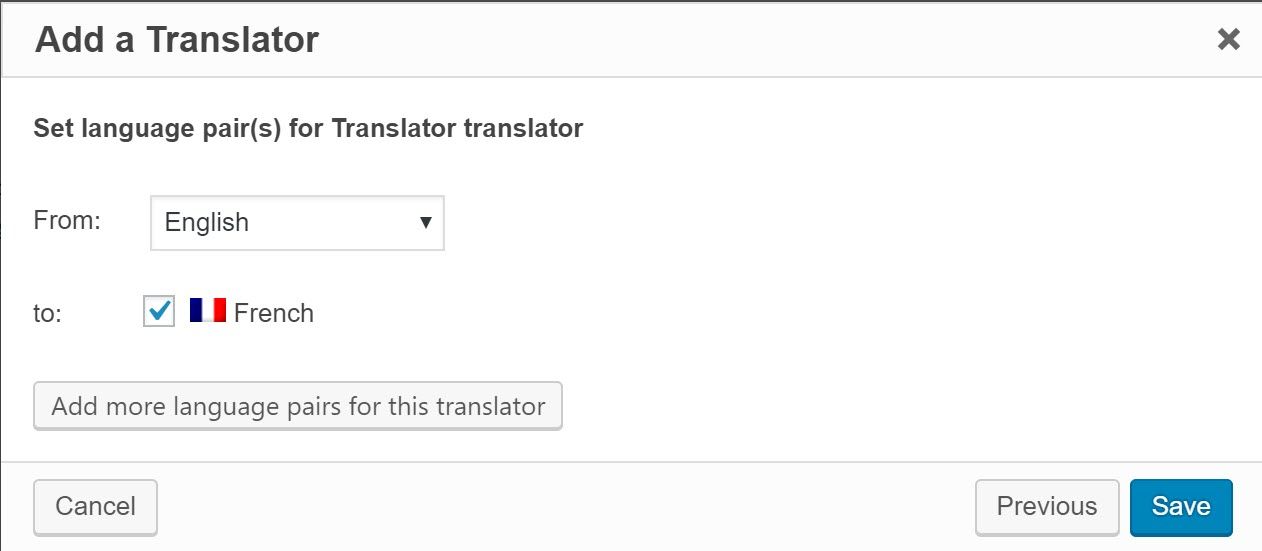
Вы добавили нового пользователя для перевода контента.
Отправить контент на перевод
Теперь, когда вы настроили пользователей и их роли, вы можете назначить им задания на перевод.
- Перейдите в WPML -> Управление переводами.
- На панели перевода выберите контент, который вы хотите перевести, используя фильтры в верхней части страницы. Мы переведем некоторые из наших постов в пользовательский тип постов Houses . Обратите внимание, что вы также можете выбрать, хотите ли вы переводить медиа для каждого сообщения.

- Прокрутите страницу вниз и в разделе « Выбор вариантов перевода» выберите язык, на который хотите перевести. Нажмите Добавить выбранный контент в корзину перевода.

- Нажмите на корзину перевода в верхней части страницы, где вы можете просмотреть выбранный вами контент, включая количество слов, название пакета и крайний срок.

- Нажмите Отправить все элементы на перевод внизу, чтобы создать задание. Теперь ваши пользователи получат уведомление по электронной почте с информацией о вакансии.
Отправить строки на перевод
Иногда вам нужно будет отправить на перевод тексты, которые не относятся к какой-либо конкретной странице, например, заголовки виджетов или слоган сайта.
- В WPML -> Перевод строк найдите строки, которые вы хотите перевести, используя фильтр в верхней части страницы.

- Выберите строки, которые вы хотите перевести, и внизу нажмите « Добавить в корзину перевода».
- Перейдите на страницу WPML -> Управление переводами и щелкните вкладку Корзина переводов. Там нажмите, чтобы отправить корзину на перевод.
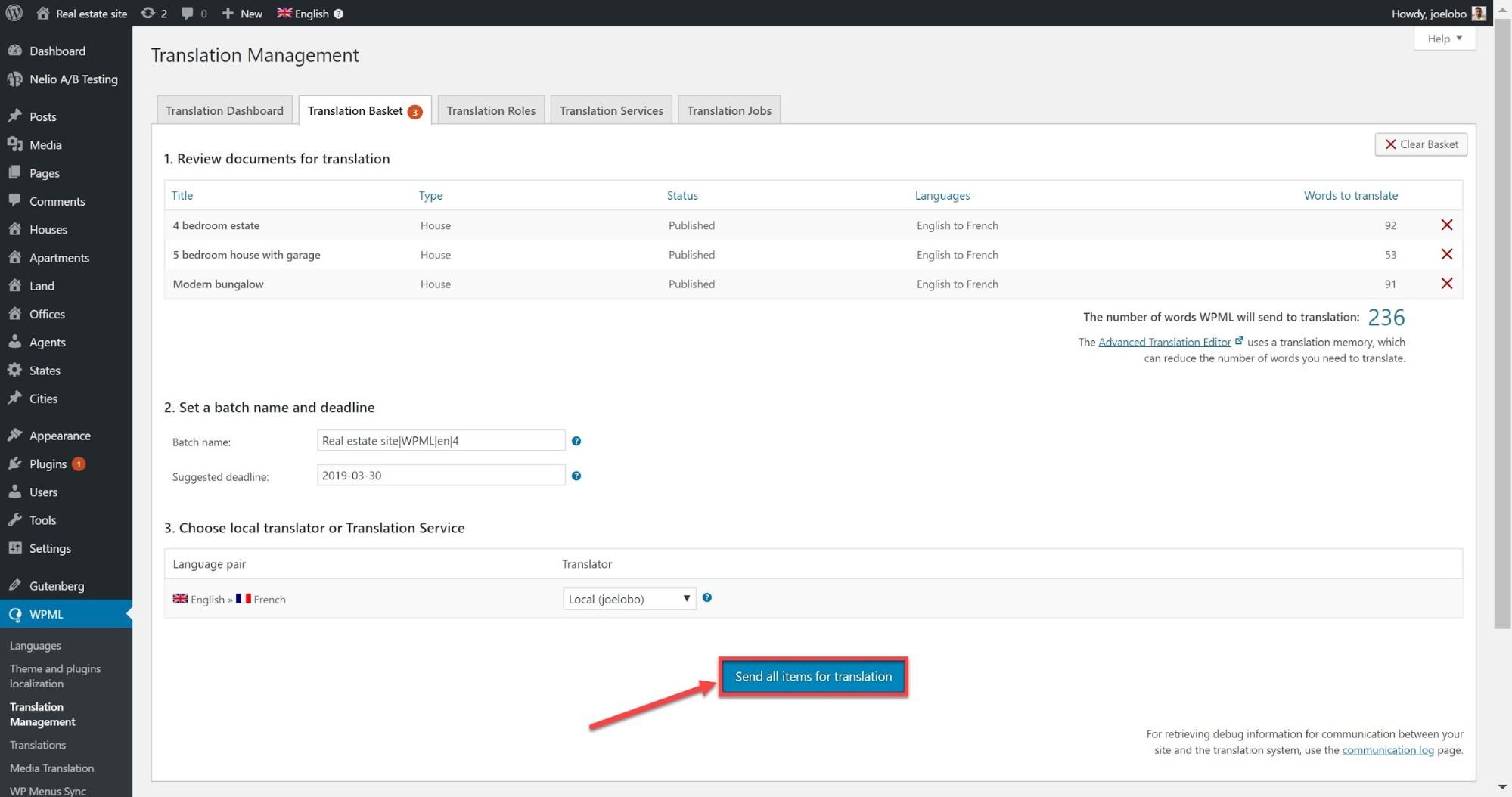
Проверить статус заказов на перевод
Теперь, когда вы отправили свой контент на перевод, вы можете видеть статус своих заданий, чтобы отслеживать, когда они будут готовы.
- Перейдите в WPML -> Управление переводами и нажмите «Задания на перевод ».
- Используйте фильтр в верхней части страницы, чтобы выбрать, какие вакансии вы хотите проверить. Например, вы можете выбрать « Выполняется », чтобы увидеть, какие из них в настоящее время переводятся и какая часть уже завершена.
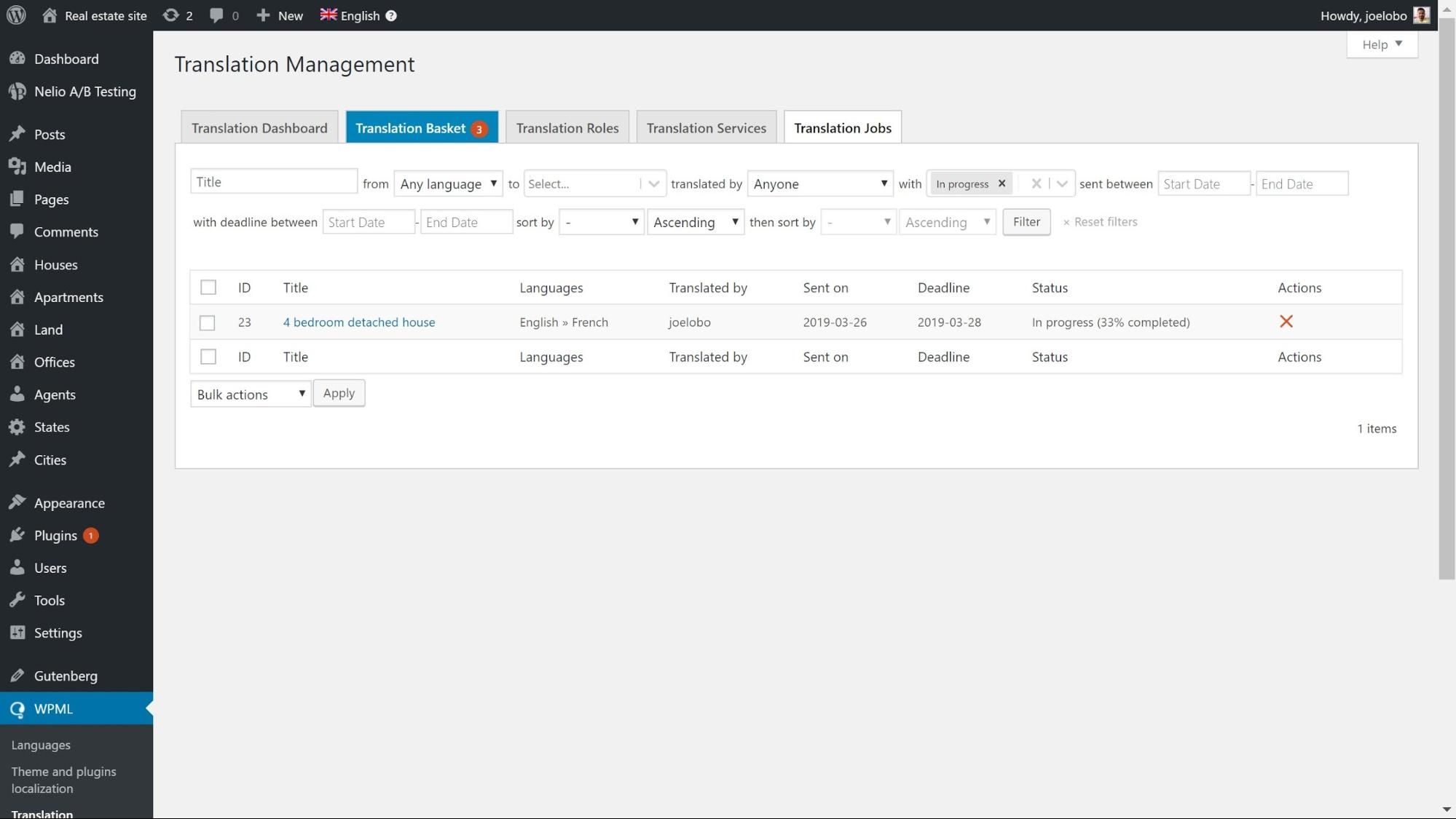
Заказать услугу перевода
Вы можете нанять профессиональных переводчиков и доверить им все свои переводческие работы.
Что вы должны искать в службе перевода
Есть ряд ключевых аспектов, которые следует учитывать, прежде чем заключить контракт с переводческой службой.
- Веб-сайты какого размера они работают. Некоторые сервисы, как правило, специализируются на более крупных проектах, в то время как другие концентрируются на небольших веб-сайтах.
- В каких областях они специализируются. Некоторые службы могут иметь опыт перевода в различных отраслях, поэтому они будут лучше подготовлены к любому жаргону, который у вас может быть, а также к лучшему пониманию вашей аудитории.
- Языки, на которых они работают. Переводческая компания может специализироваться на определенных типах языков. Если вы планируете добавить несколько языков, стоит убедиться, что у них есть переводчики, которые могут работать на них.
- Где они базируются. Вы можете предпочесть работать с переводческой компанией, которая базируется в вашем часовом поясе.
- С какими плагинами они интегрируются. Проверьте, интегрирован ли ваш сервис перевода с используемым вами плагином. Например, WPML интегрирован с несколькими службами перевода, из которых мы можем выбирать.
Подключите свой сайт к службе перевода
- Зарегистрируйтесь в выбранной вами службе переводов. Они предоставят вам токен API, который вам понадобится.
- Перейдите в WPML -> Управление переводами и щелкните Службы переводов.
- Найдите выбранную вами службу перевода и нажмите «Активировать».
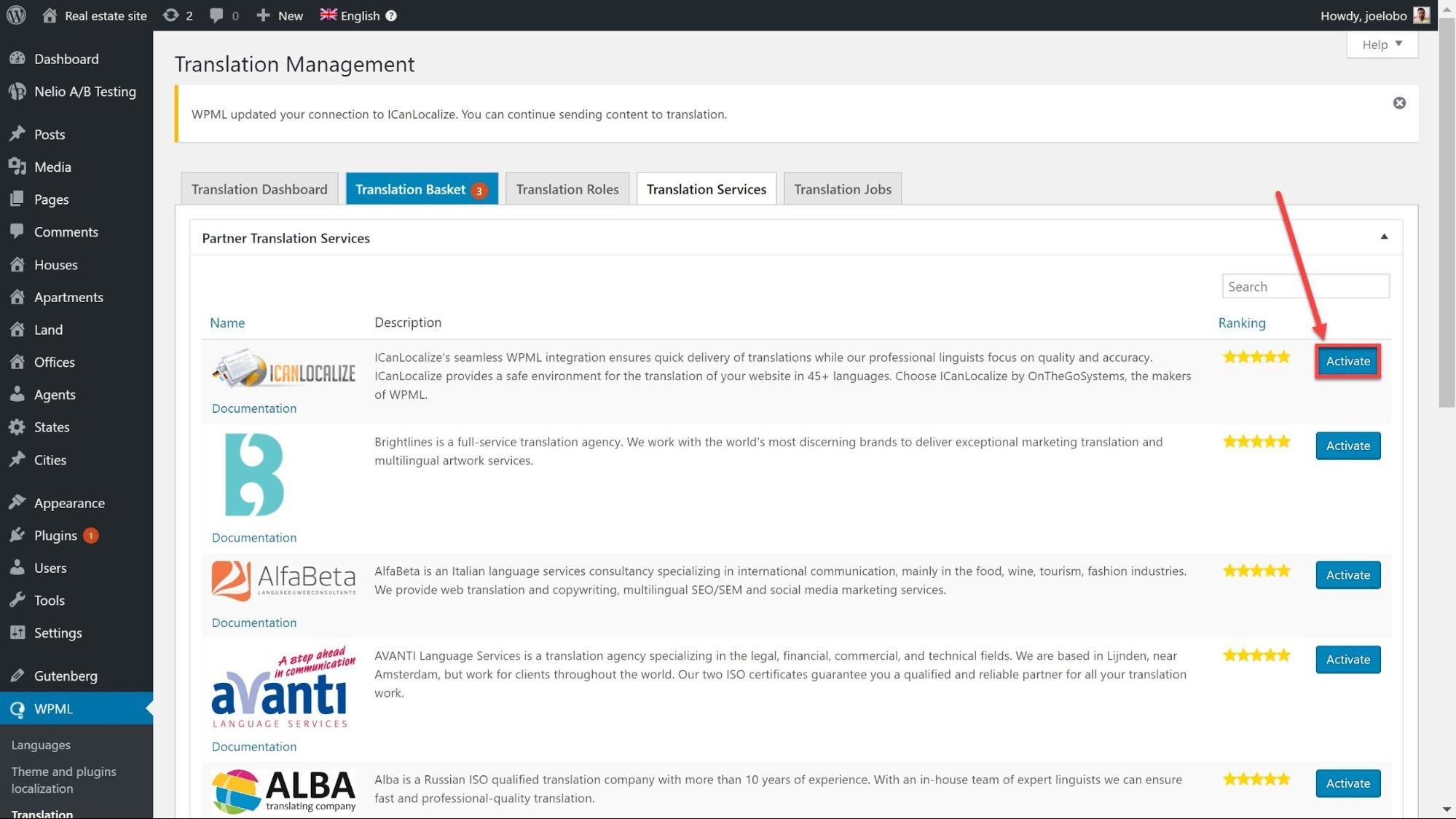
- Нажмите «Аутентификация» и введите свой токен API. Нажмите «Отправить», и ваша служба перевода теперь подключена к вашему веб-сайту.
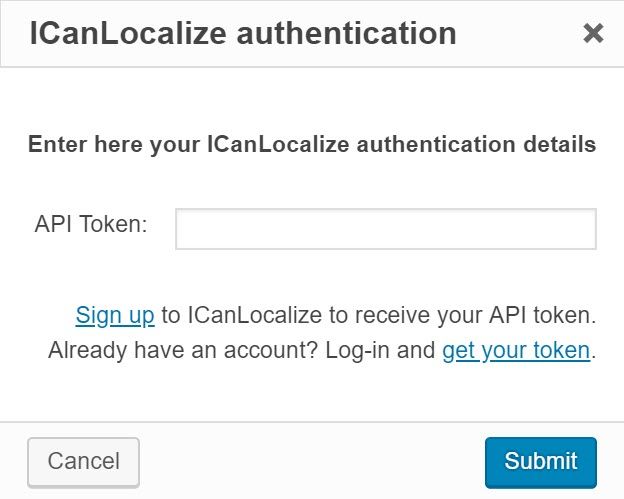
Отправить контент на перевод
Теперь, когда вы подключены к службе переводов, вы можете начать отправлять им задания.
- Перейдите в WPML -> Управление переводами.
- На панели перевода выберите контент, который вы хотите перевести, используя фильтры в верхней части страницы. Мы переведем некоторые из наших постов в пользовательский тип постов Houses . Обратите внимание, что вы также можете выбрать, хотите ли вы переводить медиа для каждого сообщения.

- Прокрутите страницу вниз и в разделе « Выбор вариантов перевода» выберите язык, на который хотите перевести. Нажмите Добавить выбранный контент в корзину перевода.

- Нажмите на корзину перевода в верхней части страницы, где вы можете просмотреть выбранный вами контент, включая количество слов, название пакета и крайний срок.

- Нажмите Отправить все элементы на перевод внизу, чтобы создать задание. Теперь ваша служба переводов получит уведомление по электронной почте с информацией о вакансии.
- Ваша служба переводов предоставит вам расценки на основе пакета с инструкциями о том, как авторизовать перевод.
Получение готовых переводов
Как только служба переводов завершит работу, ваши переводы будут готовы для вашего веб-сайта.
Ваши переводы могут быть доставлены автоматически или вручную из панели администратора WordPress.
- Перейдите в WPML -> Настройки и в режиме получения перевода отметьте нужный вариант:

Если вы выберете автоматическую доставку переводов, выполненные задания сразу же появятся на вашем сайте.
- Если вы выберете ручную загрузку контента, вы можете перейти в WPML -> Управление переводами и нажать « Проверить статус и получить переводы » в верхней части страницы.
Начните перевод прямо сейчас!
Теперь, когда у вас есть наброски трех путей, пришло время выбрать один и приступить к переводу!
Расскажите нам о своем опыте создания многоязычного веб-сайта в комментариях ниже. А если у вас возникнут проблемы, мы будем рады помочь!
Дайте нам знать, если вам понравился пост.
